Page 1

Оглавление
Оглавление
1.
Правила эксплуатации и безопасности.............................................................................. 1
1.1. Введение .............................................................................................................................1
1.2. Безопасность. Общие положения..................................................................................... 2
1.3. Безопасная эксплуатация телефона................................................................................ 2
1.3.1. Общие правила............................................................................................................................... 2
1.3.2. Правила пользования телефоном................................................................................................. 4
1.3.3. Эксплуатация аккумуляторной батареи........................................................................................ 5
1.3.4. Эксплуатация зарядного устройства............................................................................................. 7
1.3.5. Уход за телефоном и аксессуарами.............................................................................................. 9
2. Описание телефона .............................................................................................................. 10
2.1. Комплект поставки............................................................................................................10
2.2. Внешний вид .....................................................................................................................12
2.3. Назначение клавиш..........................................................................................................13
2.4. Дисплей..............................................................................................................................16
2.4.1. Вид экрана .................................................................................................................................... 16
2.4.2. Значки............................................................................................................................................ 16
2.5. Аккумулятор ......................................................................................................................18
2.6. SIM карта ........................................................................................................................... 18
2.7. Подготовка телефона к работе ....................................................................................... 19
2.7.1. Установка / извлечение аккумулятора, SIM карты и micro-SD карты........................................ 19
2.7.2. Зарядка аккумулятора.................................................................................................................. 21
2.7.3. Использование micro SD карты и USB кабеля............................................................................22
2.8. Включение/выключение телефона ................................................................................. 24
2.8.1. Снятие блокировки телефона...................................................................................................... 24
2.8.2. Снятие блокировки SIM карты ..................................................................................................... 25
2.8.3. Подключение к сети оператора ................................................................................................... 27
I
Page 2

Оглавление
3. Порядок совершения звонков............................................................................................28
3.1. Основные функции........................................................................................................... 28
3.1.1. Ввод номера и установление соединения.................................................................................. 28
3.1.2. Международные звонки ............................................................................................................... 28
3.1.3. Поиск номера в телефонной книге.............................................................................................. 29
3.1.4. Совершить вызов в ответ на сообщение.................................................................................... 29
3.1.5. Завершение разговора ................................................................................................................ 29
3.1.6. Ответ на вызов............................................................................................................................. 29
3.1.7. Экстренный вызов........................................................................................................................ 30
3.1.8. Ожидание установления связи.................................................................................................... 30
3.1.9. Регулировка громкости разговора............................................................................................... 30
3.1.10. Использование гарнитуры........................................................................................................... 30
3.2. Опции по время разговора ..............................................................................................31
3.2.1. Удержание вызова ....................................................................................................................... 31
3.2.2. Завершить вызов.......................................................................................................................... 31
3.2.3. Новый вызов................................................................................................................................. 31
3.2.4. Телефонная книга ........................................................................................................................ 31
3.2.5. Центр сообщений......................................................................................................................... 31
3.2.6. Диктофон ...................................................................................................................................... 32
3.2.7. Выключить микрофон .................................................................................................................. 32
3.2.8. Тональный сигнал (DTMF) ........................................................................................................... 32
3.2.9. Громкая связь............................................................................................................................... 32
4. Структура меню телефона .................................................................................................. 33
5. Функции меню телефона.....................................................................................................37
5.1. Телефонная книга ............................................................................................................ 37
5.1.1. Меню быстрого доступа............................................................................................................... 37
II
Page 3

5.1.2. Основное меню............................................................................................................................. 37
5.1.2.1. Просмотр....................................................................................................................................... 37
5.1.2.2. Поиск............................................................................................................................................. 38
5.1.2.3. Новая запись ................................................................................................................................38
5.1.2.4. Копировать все............................................................................................................................. 38
5.1.2.5. Удалить ......................................................................................................................................... 39
5.1.2.6. Группы........................................................................................................................................... 39
5.1.2.7. Быстрый набор............................................................................................................................. 40
5.1.2.8. Спец. номер .................................................................................................................................. 40
5.1.2.9. Настройки...................................................................................................................................... 41
5.1.2.10. Фото абонента, Мелодия абонента, Видео абонента ................................................................ 43
5.2. Центр сообщений..............................................................................................................44
5.2.1. Сообщения.................................................................................................................................... 44
5.2.1.1. Создать сообщение...................................................................................................................... 44
5.2.1.2. Входящие...................................................................................................................................... 46
5.2.1.3. Исходящие.................................................................................................................................... 47
5.2.1.4. Отправленные .............................................................................................................................. 47
5.2.1.5. Черновики ..................................................................................................................................... 47
5.2.1.6. Удалить папку.............................................................................................................................. 47
5.2.1.7. Шаблоны....................................................................................................................................... 47
5.2.1.8. Настройки...................................................................................................................................... 48
5.2.2. Чат................................................................................................................................................. 52
5.2.3. E-mail............................................................................................................................................. 52
5.2.3.1. Доставить...................................................................................................................................... 52
5.2.3.2. Создать E-mail ..............................................................................................................................52
5.2.3.3. Входящие...................................................................................................................................... 53
5.2.3.4. Неотправленные .......................................................................................................................... 53
5.2.3.5. Отправлено................................................................................................................................... 53
5.2.3.6. Черновики ..................................................................................................................................... 53
5.2.3.7. Удалить все папки ........................................................................................................................ 53
III
Оглавление
Page 4

Оглавление
5.2.3.8. Удалить все метки ........................................................................................................................ 53
5.2.3.9. Профили........................................................................................................................................ 53
5.2.4. Голосовая почта........................................................................................................................... 53
5.2.5. ИС-сообщения.............................................................................................................................. 54
5.2.5.1. Получение .....................................................................................................................................54
5.2.5.2. Просмотр .......................................................................................................................................54
5.2.5.3. Язык............................................................................................................................................... 55
5.2.5.4. Настройки......................................................................................................................................55
5.3. Журнал звонков ................................................................................................................ 56
5.3.1. Пропущенные ............................................................................................................................... 56
5.3.2. Исходящие.................................................................................................................................... 56
5.3.3. Входящие...................................................................................................................................... 57
5.3.4. Удалить......................................................................................................................................... 57
5.3.5. Время............................................................................................................................................ 58
5.3.6. Стоимость..................................................................................................................................... 58
5.3.7. Счетчик SMS................................................................................................................................. 59
5.3.8. GPRS счетчик ............................................................................................................................... 59
5.4. Настройки.......................................................................................................................... 60
5.4.1. Профили ....................................................................................................................................... 60
5.4.1.1. Звуки..............................................................................................................................................60
5.4.1.2. Громкость ...................................................................................................................................... 61
5.4.1.3. Тип сигнала ...................................................................................................................................61
5.4.1.4. Режим сигнала ..............................................................................................................................62
5.4.1.5. Дополнительно..............................................................................................................................62
5.4.1.6. Способ ответа ...............................................................................................................................62
5.4.2. Стандартные ................................................................................................................................62
5.4.2.1. Время и дата.................................................................................................................................62
5.4.2.2. Автоматическое включение / выключение.................................................................................. 63
IV
Page 5

5.4.2.3. Язык............................................................................................................................................... 64
5.4.2.4. Метод ввода.................................................................................................................................. 64
5.4.2.5. Клавиши навигации...................................................................................................................... 64
5.4.2.6. Автосинхронизация...................................................................................................................... 64
5.4.2.7. Режим полёта ............................................................................................................................... 65
5.4.2.8. Быстрый доступ............................................................................................................................ 65
5.4.3. Дисплей......................................................................................................................................... 66
5.4.3.1. Обои .............................................................................................................................................. 66
5.4.3.2. Скринсейвер. ................................................................................................................................ 66
5.4.3.3. Включение телефона................................................................................................................... 66
5.4.3.4. Выключение телефона ................................................................................................................ 67
5.4.3.5. Вид меню ...................................................................................................................................... 67
5.4.3.6. Отображать дату и время ............................................................................................................ 67
5.4.3.7. Отображать номер владельца .................................................................................................... 67
5.4.3.8. Отображать имя оператора ......................................................................................................... 67
5.4.3.9. Подсветка...................................................................................................................................... 68
5.4.3.10. Приветствие.................................................................................................................................. 68
5.4.4. Опции вызова ............................................................................................................................... 68
5.4.4.1. ID абонента................................................................................................................................... 68
5.4.4.2. Ожидание вызова......................................................................................................................... 69
5.4.4.3. Переадресация............................................................................................................................. 69
5.4.4.4. Запрет вызова .............................................................................................................................. 70
5.4.4.5. Переключение линии ................................................................................................................... 70
5.4.4.6. Ежеминутный сигнал.................................................................................................................... 71
5.4.4.7. Таймер разговора......................................................................................................................... 71
5.4.4.8. Автодозвон.................................................................................................................................... 71
5.4.4.9. Закрытая группа ........................................................................................................................... 71
5.4.4.10. IP номер ........................................................................................................................................ 72
5.4.5. Сеть............................................................................................................................................... 72
5.4.5.1. Выбор сети.................................................................................................................................... 72
V
Оглавление
Page 6

Оглавление
5.4.5.2. Известные сети.............................................................................................................................72
5.4.5.3. GPRS соединение.........................................................................................................................72
5.4.6. Безопасность................................................................................................................................73
5.4.6.1. Запрос PIN кода ............................................................................................................................73
5.4.6.2. Блокировка телефона...................................................................................................................73
5.4.6.3. Автоблокировка.............................................................................................................................73
5.4.6.4. Фиксированный набор ..................................................................................................................74
5.4.6.5. Запрет вызова............................................................................................................................... 74
5.4.6.6. Изменить пароль...........................................................................................................................74
5.4.7. Эквалайзер ................................................................................................................................... 74
5.4.8. Bluetooth........................................................................................................................................ 75
5.4.8.1. Активизация ..................................................................................................................................75
5.4.8.2. Поиск гарнитуры ........................................................................................................................... 75
5.4.8.3. Мои устройства .............................................................................................................................75
5.4.8.4. Подключенные..............................................................................................................................75
5.4.8.5. Настройки......................................................................................................................................76
5.4.8.6. Информация..................................................................................................................................76
5.4.9. Заводские настройки.................................................................................................................... 76
5.5. Мультимедиа..................................................................................................................... 77
5.5.1. Фотокамера................................................................................................................................... 77
5.5.2. Фотоальбом .................................................................................................................................. 79
5.5.3. Аудиоплеер................................................................................................................................... 80
5.5.4. Видеокамера................................................................................................................................. 81
5.5.5. Видеоальбом................................................................................................................................82
5.5.6. Фоторедактор ............................................................................................................................... 82
5.5.7. Композитор ................................................................................................................................... 83
5.5.8. Диктофон ...................................................................................................................................... 84
5.5.9. FM радио....................................................................................................................................... 85
VI
Page 7

5.5.10. Расписание FM записей ............................................................................................................... 87
5.6. Игры ...................................................................................................................................88
5.6.1. Java ............................................................................................................................................... 88
5.6.2. Настройки Java ............................................................................................................................. 88
5.6.3. Безопасность Java........................................................................................................................ 88
5.6.4. Игры............................................................................................................................................... 88
5.6.4.1. Самолет ........................................................................................................................................ 89
5.6.4.2. Мозаика......................................................................................................................................... 89
5.6.4.3. Настройки игр ............................................................................................................................... 90
5.7. Приложения....................................................................................................................... 91
5.7.1. Календарь..................................................................................................................................... 91
5.7.2. Задачи (органайзер)..................................................................................................................... 92
5.7.3. Будильник ..................................................................................................................................... 92
5.7.4. Мировое время ............................................................................................................................. 93
5.7.5. Калькулятор.................................................................................................................................. 93
5.7.6. Конвертер единиц......................................................................................................................... 94
5.7.7. Валюта .......................................................................................................................................... 94
5.7.8. Секундомер................................................................................................................................... 94
5.7.8.1. Обычный секундомер................................................................................................................... 94
5.7.8.2. Мульти-секундомер...................................................................................................................... 95
5.7.9. Электронные книги....................................................................................................................... 95
5.8. Услуги................................................................................................................................. 97
Оглавление
5.8.1. SIM-меню ...................................................................................................................................... 97
5.8.2. Интернет ....................................................................................................................................... 97
5.8.2.1. Домашняя страница ..................................................................................................................... 97
5.8.2.2. Закладки........................................................................................................................................ 97
5.8.2.3. Последние страницы.................................................................................................................... 97
5.8.2.4. Введите адрес .............................................................................................................................. 97
VII
Page 8

Оглавление
5.8.2.5. Настройки......................................................................................................................................98
5.8.3. Профили ....................................................................................................................................... 98
5.8.3.1. GSM: ..............................................................................................................................................98
5.8.3.2. GPRS: ............................................................................................................................................99
5.9. Мои файлы......................................................................................................................100
5.9.1. Действия над папками................................................................................................................ 100
5.9.2. Действия над файлами.............................................................................................................. 100
5.9.3. Использование фотографий...................................................................................................... 101
6. Ввод текста........................................................................................................................... 102
6.1. Методы ввода текста ..................................................................................................... 102
6.2. Режимы ввода текста.....................................................................................................102
6.2.1. Софт клавиши меню .................................................................................................................. 102
6.2.2. Буквенно-цифровые клавиши.................................................................................................... 103
6.2.3. Навигационные клавиши ........................................................................................................... 104
6.2.4. Управляющие клавиши.............................................................................................................. 104
6.3. Числовой режим .............................................................................................................105
6.3.1. Буквенно-цифровые клавиши.................................................................................................... 105
6.4. Режим символов............................................................................................................. 105
6.4.1. Софт клавиши меню .................................................................................................................. 105
6.4.2. Навигационная клавиша............................................................................................................ 106
7. Решение проблем................................................................................................................ 107
8. Эксплуатация аккумуляторной батареи.........................................................................110
9. Словарь................................................................................................................................. 111
10. Список сервисных центров Fly........................................................................................114
VIII
Page 9

Правила эксплуатации и безопасности
1. Правила эксплуатации и безопасности
1.1. Введение
Благодарим за выбор сотового GSM/GPRS телефона Fly MC120.
Прочтение настоящего руководства позволит использовать все возможности данного телефо-
на.
Сотовый телефон Fly MC120 предназначен для работы в GSM/GPRS сетях. Телефон Fly
MC120 обеспечивает не только голосовую связь, но также имеет и массу дополнительных
функций.
Производитель оставляет за собой право внесения изменений в данное Руководство без
предварительного уведомления.
1
Page 10

Правила эксплуатации и безопасности
1.2. Безопасность. Общие положения
• При утере телефона или его краже необходимо срочно сообщить оператору о проис-
шедшем и заблокировать SIM карты. Это позволит избежать дополнительных расходов
на оплату трафика.
• При контактах с абонентскими службами операторов (при утере или краже) может потре-
боваться знание IMEI телефона. Номер IMEI напечатан на наклейке, находящейся под
батареей на корпусе телефона
*#06#. Рекомендуется записать оба номера IMEI и сохранить.
• Дополнительные меры предосторожности:
o Устанавливайте PIN код самостоятельно и меняйте его в случае, если он стал извес-
тен третьим лицам.
o При вождении автомобиля рекомендуется убирать телефон из поля зрения водителя.
o Следуйте правилам пользования мобильной связью за
. Также номера IMEI можно узнать, набрав комбинацию
рулём.
1.3. Безопасная эксплуатация телефона
Перед пользованием сотовым телефоном ознакомьтесь со следующими правилами.
1.3.1. Общие правила
• Необходимо соблюдать правила пользования сотовыми телефонами в самолетах, ле-
чебных учреждениях и прочих местах, где существуют ограничения на пользование мобильной связью, связанные с созданием помех для чувствительного к ним оборудования.
2
Page 11

Правила эксплуатации и безопасности
• Необходимо следовать правилам пользования мобильной связью за рулём. Используйте
функцию «Хэндс Фри» или остановите машину на время разговора.
• Необходимо соблюдать правила и рекомендации пользования сотовыми телефонами на
заправках, химических производствах и в прочих сетах, где возможно наличие горючих
материалов.
• При нахождении в местах, где используются горючие смеси, на
производствах и т.д. необходимо неукоснительно соблюдать правила и рекомендации
пользования сотовыми телефонами в данных местах.
• Во избежание травм, необходимо хранить телефон и его аксессуары в недоступных для
детей местах.
• Для предотвращения повреждения и выхода из строя телефона и его аксессуаров (акку-
мулятора, зарядного устройства) необходимо
суары. Использование неоригинальных аккумулятора или ЗУ может привести к течи аккумулятора или его воспламенению.
• Не рекомендуется располагать телефон вблизи с чувствительными к электромагнитному
излучению электронными медицинскими и прочими приборами, такими, как электронные
слуховые аппараты, кардиостимуляторы, а также детекторы дыма и т.п. В случае возник
новения сбоев в работе приборов необходимо проконсультироваться и их изготовителями.
• Во избежание выхода телефона из строя или его воспламенения не рекомендуется под-
вергать его сильным ударам.
использовать только оригинальные аксес-
заправках, химических
-
3
Page 12

Правила эксплуатации и безопасности
• Запрещается помещать телефон и его аксессуары в микроволновые печи. Это может
привести к непредвиденным последствиям, от выхода из строя оборудования до пожара.
• Запрещается использование телефона в атмосфере легковоспламеняющихся газов. Это
может привести к пожару.
• Не рекомендуется подвергать телефон воздействию высоких температур, давления,
влажности, это может привести к его
1.3.2. Правила пользования телефоном
• Запрещается разбирать телефон и его элементы. Это может привести к выходу его из
строя и протечке аккумулятора.
• Оберегайте от ударов жидкокристаллический дисплей телефона. В случае повреждения
дисплея и попадании жидкокристаллического вещества в глаза, необходимо срочно промыть глаза водой и обратиться
• В редких случаях излучение мобильного телефона при его использовании внутри салона
автомобиля может приводить к сбоям в работе электронных систем автомобиля. Расположение телефона в зоне работы подушек безопасности может привести к серьезным
травмам в случае срабатывания подушки безопасности.
• Использование острых предметов для нажатия клавиш клавиатуры может
выходу из строя.
4
выходу из строя.
к врачу.
привести к её
Page 13

Правила эксплуатации и безопасности
• Расположение сотового телефона в тесном контакте с магнитными картами, кредитными
картами, флоппи-дисками и другими магнитными носителями информации может привести к потере информации на этих носителях.
• К включенному сотовому телефону могут притягиваться мелкие металлические предме-
ты, которые могут послужить причиной поломки телефона.
• Попадание жидкостей в телефон может
аккумулятора или иным неисправностям. При попадании жидкости в телефон необходимо как можно быстрее вынуть аккумулятор из телефона и обратиться в сервисную службу.
• Излучение сотового телефона может являться причиной помех для других устройств свя-
зи, в том числе обычных телефонов, теле и
1.3.3. Эксплуатация аккумуляторной батареи
• Разборка или модификация аккумулятора может привести его к неисправностям, таким
как утечка жидкости, перегрев или воспламенение.
• Необходимо придерживаться существующих правил при утилизации старых и вышедших
из строя аккумуляторов.
• Помещение аккумулятора в огонь может привести к его воспламенению или взрыву.
• Применение
повреждению.
усилий при установке/выемке аккумулятора в телефон может привести к его
привести к короткому замыканию или протечке
радиоприемников, офисного оборудования.
5
Page 14

Правила эксплуатации и безопасности
• Применение острых предметов для установки/выемки аккумулятора в телефон может
привести к его повреждению.
• Не следует ничего припаивать к контактам аккумулятора. Это может привести к его по-
вреждению, перегреву и воспламенению.
• Попадание аккумуляторной жидкости в глаза может привести к слепоте. В случае попа-
дания аккумуляторной жидкости в глаза
ратиться к врачу.
• Не рекомендуется оставлять аккумулятор рядом с нагревательными приборами, Это мо-
жет привести к утечке жидкости, перегреву или воспламенению.
• При перегреве аккумулятора, изменении цвета, деформации корпуса в процессе исполь-
зования или хранения необходимо его заменить на новый.
• Попадание
но смыть жидкость водой и, при необходимости, обратиться к врачу.
• При появлении течи аккумулятора или появления запаха необходимо аккуратно вынуть
аккумулятор в отдалении от открытого огня, чтобы не привести к его возгоранию.
• Контакт аккумулятора с водой может привести к
• Перегрев аккумулятора, в том числе от попадания прямых солнечных лучей может при-
вести к его протечке, понижению его ёмкости, сокращению срока службы.
• Хранить аккумулятор желательно в затененном месте вдали от солнечных лучей.
6
аккумуляторной жидкости на кожу может привести к ожогу. Необходимо сроч-
, необходимо срочно промыть глаза водой и об-
его перегреву или коррозии.
Page 15

Правила эксплуатации и безопасности
• Срок службы аккумуляторной батареи ограничен. Он зависит от количества циклов за-
рядки. Если аккумулятор перестаёт заряжаться, это означает окончание срока его службы и его необходимо заменить на новый.
1.3.4. Эксплуатация зарядного устройства
• Самостоятельная разборка или модификация зарядного устройства может привести
травмам, поражениям электрическим током возгоранию или выходу из
устройства.
• Зарядное устройство предназначено для работы с сетями переменного тока напряжени-
ем 220 V. Использование зарядного устройства с сетями другого напряжения может привести к повреждению, как самого зарядного устройства, так и телефона и аккумулятора.
• Запрещается замыкать выходные контакты зарядного устройства. Это может привести к
поражению электрическим током,
• Повреждение кабеля зарядного устройства может привести к его возгоранию или пора-
жению электрическим током.
• Рекомендуется регулярно удалять пыль с контактов зарядного устройства.
• Не рекомендуется располагать вблизи включенного в сеть зарядного устройства посуду с
жидкостью. Попадание капель жидкости на зарядное устройство может привести к
кому замыканию и повреждению зарядного устройства.
задымлению или порче зарядного устройства.
строя зарядного
корот-
7
Page 16

Правила эксплуатации и безопасности
• При попадании жидкости на зарядное устройство необходимо срочно выключить питание
во избежание короткого замыкания, поражения электрическим током воспламенения или
порчи зарядного устройства.
• Во избежание короткого замыкания, поражения электрическим током воспламенения или
порчи зарядного устройства не рекомендуется использование зарядного устройства в
ванных комнатах и других помещениях с повышенной влажностью.
Во избежание поражения электрическим током не рекомендуется прикасаться к включен-
•
ному зарядному устройству мокрыми руками.
• Для предотвращения короткого замыкания и воспламенения зарядного устройства необ-
ходимо следить, чтобы на провод зарядного устройства не устанавливались тяжелые
объекты.
• Перед чисткой зарядного устройства необходимо его отключить от сети переменного то-
ка.
Запрещается вынимать зарядное устройство из розетки сети переменного тока, вытаски-
•
вая его за кабель. Это может привести к повреждению кабеля, короткому замыканию и
воспламенению зарядного устройства.
• Не рекомендуется располагать включенное зарядное устройство на влажных и запылен-
ных поверхностях, а также вблизи телевизионных и радиоприемников (работающее зарядное устройство может создавать
ния).
8
помехи, влияющие на качество звука и изображе-
Page 17

Правила эксплуатации и безопасности
1.3.5. Уход за телефоном и аксессуарами
• Телефон, аккумулятор и зарядное устройство не защищены от влаги. Для сроков экс-
плуатации телефона и аксессуаров их необходимо беречь от попадания влаги и не использовать в ванных комнатах, помещениях с повышенной влажностью, под дождем.
• Для чистки телефона, аккумулятора и зарядного устройства рекомендуется
мягкую материю.
• При уходе за телефоном и аксессуарами не рекомендуется применять алкоголь, бензин и
прочие растворители.
• Загрязнение контактов разъема зарядного устройства может быть причиной плохого
электрического контакта и, как следствие, невозможность зарядки аккумулятора.
использовать
9
Page 18

Описание телефона
2. Описание телефона
2.1. Комплект поставки
Спасибо за Ваш выбор и приобретение телефона Fly. Пожалуйста, проверьте все ли комплектующие на месте.
(*Изображения могут отличаться от набора, входящего в Ваш комплект.)
10
Телефон
Аккумуляторная батарея
Руководство
пользователя
Page 19

Описание телефона
Проводная гарнитура
памяти
Зарядное устройство
micro SD (T-Flash) карта
(опционально)
USB кабель
11
Page 20

Описание телефона
2.2. Внешний вид
12
Page 21

Описание телефона
2.3. Назначение клавиш
Клавиша
Клавиша
Вызов
Описание
С помощью этой клавиши можно ответить на входящий вызов или осущест-
вить вызов. При однократном нажатии - отображает журнал звонков.
13
Page 22

Описание телефона
Клавиша
Отмена
Правая, Левая софт
Клавиша Ok
4-х позиционная
навигационная кла-
виша
Буквенно-цифровые
клавиши
14
В режиме вызова, разговора завершает соединение.
В режиме меню при однократном нажатии переводит телефон в режим
ожидания.
При длительном нажатии – включение / выключение телефона.
Окончание любой выполняемой операции с переходом в режим ожидания.
Эти клавиши выполняют действия, которые отображаются в нижней части
экрана.
В режиме ожидания нажатие клавиши вызывает главное меню.
В прочих режимах нажатие на клавишу подтверждает выполнение выбран-
ных операций (пунктов меню).
В режиме меню перемещает выделение пунктов.
В режиме ввода переводит курсор вправо – влево, вверх – вниз.
Служит для быстрого вызова функций. По умолчанию в режиме ожидания:
• Вверх: меню Bluetooth
• Вниз:
Список записей телефонной книги
• Влево:
• Вправо: Профиль
В разделе меню “Настройки” можно установить запуск других приложений,
запускаемых нажатием этих клавиш.
Служат для набора номера, текста сообщения и ввода различных символов.
Входящие раздела Создать сообщения
Page 23

Клавиша #
Клавиша *
Клавиша
Воспроизведение /
Пауза
Клавиша
FM радиоприемник /
Увеличение громко-
сти
Клавиша
Фотокамера /
Уменьшение громко-
сти
Описание телефона
Длительное нажатие в режиме ожидания включает / выключает звук сигна-
лов.
В режиме ввода переключает метод ввода.
В режиме ожидания однократное нажатие вводит символ *, двукратное –
международный префикс +, трехкратное – символ Р, четырехкратное – W.
Длительное нажатие в режиме ожидания включает аудиоплееер в режим
Воспроизведение. Нажатие клавиши при воспроизведении переводит
плеер в режим Пауза.
Длительное нажатие в режиме ожидания включает FM радиоприемник.
В режимах разговора, воспроизведения аудиофайлоа плеером и работы FM
радиоприемника нажатие на клавишу увеличивает громкость.
Длительное нажатие в режиме ожидания включает режим фотокамеры.
В режимах разговора, воспроизведения аудиофайлоа плеером и работы FM
радиоприемника нажатие на клавишу уменьшает громкость.
15
Page 24

Описание телефона
2.4. Дисплей
2.4.1. Вид экрана
Изображение на дисплее в ждущем режиме состоит из трех зон:
2.4.2. Значки
Индикация режима работы телефона и информация о пропущенных вызовах, пришедших
сообщениях в телефоне производится посредством значков, появляющихся в верхней части
дисплея.
Значок
16
Индикаторы (значки) служебной информации
Текст и графика
Индикаторы активных функций софт клавиш
Описание
Индикация уровня принимаемого сигнала
Page 25

Описание телефона
Клавиатура заблокирована
Активирован будильник
Индикация наличия пропущенных вызовов
Новое непрочитанное SMS сообщение При наличии скобок – буфер SMS
переполнен.
Новое непрочитанное MMS сообщение
Уровень заряда аккумуляторной батареи
Режим сигнала – только звук
Режим сигнала – без звука (только вибросигнал)
Режим сигнала - вибросигнал одновременно со звуковым сигналом
Режим сигнала – вибросигнал, потом звуковой сигнал
17
Page 26

Описание телефона
2.5. Аккумулятор
В поставляемом комплекте уровень зарядки аккумулятора составляет около 50 % от полной
ёмкости и позволяет использовать телефон сразу после покупки. В первое время эксплуатации
телефона рекомендуется заряжать аккумуляторную батарею полностью. Это позволит продлить срок службы аккумулятора.
2.6. SIM карта
Перед началом эксплуатации сотового телефона необходимо в него установить SIM карту
выбранного оператора сотовой связи.
На SIM картах хранится информация, необходимая для подключения телефона к сети оператора сотовой связи, а также записи телефонной книги и сообщения. Информация, записанная
на SIM карте, может быть прочитана на любом телефоне стандарта GSM/GPRS.
Для предотвращения потери информации с
лическим контактам SIM карты, не подвергать SIM карту воздействию электрических и магнитных полей. При повреждении SIM карты становится невозможным установления связи между
телефоном и сетью оператора сотовой связи.
Внимание!
Перед извлечением SIM карт из телефона, телефон предварительно необходимо
выключить. Также не допускается извлечение SIM карт, если телефон подключен
зарядному устройству.
18
SIM карты рекомендуется не прикасаться к метал-
к
Page 27

Описание телефона
2.7. Подготовка телефона к работе
2.7.1. Установка / извлечение аккумулятора, SIM карты и micro-SD карты.
2.7.1.1. Установка SIM карт и аккумулятора
Установка SIM карт
Установку SIM карты следует производить в предназначенный для неё слот. Сторона SIM карт
с металлическими контактами должна быть снизу.
Установка аккумулятора
Установка аккумулятора должна производиться в соответствии с нанесенной на нем маркировкой.
Установка / снятие крышки аккумуляторного отсека
При
установке крышки аккумуляторного отсека её необходимо сдвинуть по направлению вверх
до фиксации. Снятие крышки аккумуляторного отсека производится её сдвигом вниз.
2.7.1.2. Извлечение аккумулятора и SIM карт
Внимание!
Перед тем, как извлечь аккумулятор телефон необходимо выключить. Извлечение аккумулятора при включенном телефоне может послужить причиной повреждения SIM карты.
2.7.1.3. Установка и извлечение micro SD карты
Телефон поддерживает работу с картами памяти формата micro-SD.
Установка micro-SD карты
19
Page 28

Описание телефона
Чтобы установить micro SD карту необходимо:
• Выключить телефон.
• Снять крышку аккумуляторного отсека.
• Поднять аккумуляторную батарею.
• Сдвинуть и поднять фиксирующую рамку слота.
• Установить micro SD карту в слот.
• Опустить рамку и, сдвинув её, зафиксировать micro SD карту.
Установить аккумуляторную батарею и заднюю крышку телефона.
Внимание!
Следует соблюдать осторожноть при установке и извлечении
силы и острых предметов при установке или извлечении может повредить слот карты и
саму карты памяти.
Рекомендуется использовать только сертифицированные micro SD карты.
Извлечение micro SD карты
Извлечение micro SD карты производится в порядке, обратном установке.
20
карты памяти. Применение
Page 29

Описание телефона
2.7.2. Зарядка аккумулятора
Для зарядки аккумулятора, установленного в телефоне необходимо:
• Подключить разъем зарядного устройства к телефону.
• Подключить зарядное устройство в сеть переменного тока 220 V.
• Во время зарядки на дисплее включенного телефона в правом верхнем углу значок уров-
ня заряда аккумулятора будет индицировать процесс зарядки. При подключении выключенного телефона
На заметку:
В первое время эксплуатации телефона рекомендуется заряжать аккумуляторную
батарею полностью.
На заметку:
Когда аккумуляторная батарея критически разряжена, дисплей не будет отображать
текущее состояние аккумуляторной батареи в течении 30 мин с момента начала зарядки.
Через 30 минут индикатор состояния заряда будет виден снова.
• Когда значок уровня заряда аккумулятора не индицирует процесс зарядки, а показывает,
что аккумулятор заряжен полностью, означает, что процесс зарядки завершен. Процесс
зарядки аккумулятора может длиться более 2,5 часов.
к зарядному устройству на дисплее появляется индикатор зарядки.
21
Page 30

Описание телефона
• После окончания зарядки аккумулятора необходимо отключить зарядное устройство от
сети и отсоединить разъем от телефона.
Внимание!
Зарядку аккумулятора телефона можно производить при температуре окружающей
среда от – 10 Сº до + 45 Сº в проветриваемых помещениях с использованием
только зарядного устройства, входящего в комплект.
2.7.3. Использование micro SD карты и USB кабеля.
При наличии USB-кабеля можно использовать
компьютеру выключенного телефона он автоматически переходит в режим Flash-диска. Если
телефон включен, то на дисплее появится вопрос о выборе режима работы – Flash-диск ,
WEB-камера или СОМ порт.
При выборе режима Flash-диск компьютер самостоятельно установит необходимые драйверы
и в окне "Мой компьютер" появятся два новых
второй - память телефона. Таким образом, можно загружать файлы с компьютера на телефон
и считывать информацию из телефона.
При выборе WEB-камеры, телефон начинает работать в режиме web-камеры.
Режим COM-порт необходим для работы телефона c программой PS Sync, поставляемой в
комплекте с телефоном.
22
телефон как Flash-диск. При подключении к
съемных диска. Первый из них – карта памяти,
Page 31

Описание телефона
Директорию с программой PC Sync необходимо скопировать на диск С:\ в директорию Program
Files. Для установки драйвера необходимо запустить InstallDriver.exe из директории С:\Program
Files\MTKUSB_Driver.
С описанием работы программы PS Sync можно ознакомиться в разделе Справка.
Таким образом, можно закачивать файлы с компьютера на телефон и считывать информацию
из телефона. Рекомендуется оставлять как минимум 100Кб свободной памяти на micro-SD
для системных нужд.
карте
23
Page 32

Описание телефона
2.8. Включение/выключение телефона
Включение/выключение телефона осуществляется длительным нажатием (более 2 сек.) клавиши Отмена.
При включении телефона без SIM карт на дисплее телефона появится сообщение «Вставьте
SIM карту». Если исправная SIM карта установлена в телефоне, телефон автоматически
определяет её наличие и на дисплее появятся следующие сообщения:
Текст сообщения Описание
Введите пароль Установлена блокировка телефона
Введите PIN Установлена блокировка SIM карты PIN кодом
Поиск сети
2.8.1. Снятие блокировки телефона
Для защиты от несанкционированного доступа телефон можно установить автоматическую
блокировку телефона. Если активирована эта функция, то при каждом включении телефона
необходимо вводить код для снятия блокировки телефона. При необходимости, данную функцию можно отключить.
Ввод кода для снятия блокировки осуществляется следующим образом:
• Необходимо включить телефон.
24
Телефон осуществляет поиск сети Вашего опера-
тора сотовой связи
Page 33

Описание телефона
• Пользуясь цифровыми клавишами ввести код для снятия блокировки телефона. Правая
софт клавиша служит для удаления ошибочно введенных цифр, левая софт клавиша –
для подтверждения окончания ввода.
По умолчанию установлен код 0000.
Для снятия блокировки телефона при утере кода необходимо обращаться в сервисные цен-
тры.
2.8.2. Снятие блокировки SIM карты
PIN
Для защиты SIM карты
SIM карты PIN (Personal Identification Number – Персональный идентификационный код) ко-
дом. Этот код запрограммирован оператором сотовой связи на SIM-карте. PIN код можно
узнать, посмотрев документы, прилагающиеся к SIM карте.
Если активирована функция блокирования SIM карты, то при каждом включении телефона
необходимо PIN код перед использованием телефона. При необходимости, данную функцию
можно отключить.
х значного PIN кода осуществляется следующим образом:
Ввод 4-
• Необходимо включить телефон.
• Пользуясь цифровыми клавишами ввести PIN код. Правая софт клавиша служит для
удаления ошибочно введенных цифр, левая софт клавиша – для подтверждения окончания ввода.
от несанкционированного использования можно установить блокировку
25
Page 34

Описание телефона
При ошибочном 3-х кратном вводе подряд неправильного PIN-кода SIM-карта блокируется.
Для ее разблокировки требуется PUK-код.
При необходимости, можно самостоятельно изменить PIN код, заданный оператором на новый
(см. раздел «Безопасность»).
PUK
26
Page 35

Описание телефона
Персональный код разблокировки. Необходим для разблокировки или изменения PIN-кода.
Данный код запрограммирован на SIM-карте. При его утере необходимо обратиться к оператору.
Для разблокировки SIM-карты (после 3-х кратного ошибочного ввода PIN-кода), необходимо
ввести PUK-код и нажать "ОК".
Далее необходимо ввести новый PIN-код (любой) и нажать клавишу меню "ОК".
При появлении
еще раз и нажать "ОК".
При ошибочном 10-ти кратном подряд вводе PUK-кода SIM-карта заблокируется и более не
подлежит разблокировке и дальнейшему использованию.
2.8.3. Подключение к сети оператора
После включения и успешной инициации SIM карты телефон переходит в режим поиска сети
сотовой связи. После
появляется имя оператора сотовой связи, с которым установлено соединение и телефон
переходит в режим ожидания.
Если на дисплее телефона появляется сообщение «Только SOS», то это означает, что телефон находится вне зоны действия сети оператора сотовой связи, в сети которого телефон
может зарегистрироваться при использовании данной SIM карты, но в зоне действия других
операторов. Допустимы вызовы только экстренных служб.
на дисплее вопроса подтверждения нового PIN кода, необходимо его ввести
установления связи между телефоном и сетью сотовой связи на дисплее
27
Page 36

Порядок совершения звонков
3. Порядок совершения звонков
3.1. Основные функции
3.1.1. Ввод номера и установление соединения
Когда телефон находится в режиме ожидания необходимо набрать на дисплее необходимый
номер и для соединения с абонентом нажать клавишу Вызов.
Изменение набранного номера
Цель Действие
Последняя цифра Нажать один раз клавишу меню [Удалить] (она находится справа).
Любая другая цифра
Весь дисплей
3.1.2. Международные звонки
Для ввода символа «+», означающего, что звонок международный, необходимо дважды на
дисплее нажать клавишу
нажать клавишу *, для ввода символа W – четыре раза.
28
Нажать правую или левую навигационную клавишу. Подвести
курсор к той цифре, которую надо стереть. Нажать клавишу меню
[Удалить] (она находится справа).
Нажать и удерживать клавишу меню [Удалить] (она находится
справа) более двух секунд.
* до его появления на дисплее. Для ввода символа паузы – трижды
Page 37

Порядок совершения звонков
Далее вводится код страны, код зоны и телефонный номер. По завершении ввода номера
необходимо нажать Клавишу Вызова.
3.1.3. Поиск номера в телефонной книге
При необходимости совершить звонок абоненту, чей телефонный номер записан в телефонной книге телефона, необходимо нажать Правую софт клавишу меню.
Можно выбрать имя искомого абонента из телефонной книги
ными клавишами - вверх/вниз. Если необходимо посмотреть детали записи выбранного абонента, то следует выбрать Опции и пункт Просмотр. Для совершения звонка выбранному
абоненту необходимо нажать Вызов.
3.1.4. Совершить вызов в ответ на сообщение
Для совершения вызова на номер, содержащийся в SMS или MMS сообщении, необходимо,
находясь в режиме чтения
Опции, Позвонить..
3.1.5. Завершение разговора
Для завершения разговора следует нажать клавишу Отмена.
3.1.6. Ответ на вызов
При входящем вызове телефон издает звуковой сигнал и/или вибрирует, и/или световой сигнал. Если номер телефона, с которого осуществляется входящий вызов, записан в телефон-
книге, то дисплее будет отображаться имя абонента, которому соответствует данный
ной
телефонный номер. Если соответствия номера входящего звонка не найдено, то будет ото-
сообщения, выбрать Опции, пункт меню Использовать номер,
, воспользовавшись навигацион-
29
Page 38

Порядок совершения звонков
бражаться только номер телефона, с которого осуществляется вызов. Индикация номера или
имени абонента возможна при наличии услуги определителя номера.
Ответ на вызов осуществляется нажатием клавиши Вызов, для отклонения вызова – нажатием Правой софт клавишу [Отказ] или клавиши Отмена.
3.1.7. Экстренный вызов
Совершить вызов экстренных служб с телефона можно как при наличии
её отсутствии. Экстренный вызов возможен в GSM сети любого оператора, в зоне действия
которого находится телефон. Для экстренного вызова необходимо набрать номер служб экстренного вызова и нажать Клавишу Ответа и Вызова. Чаще всего номер экстренных служб –
112. Не обрывайте разговор, пока оператор не завершит его самостоятельно.
Ожидание установления связи
3.1.8.
При троекратном нажатии на дисплее клавиши
ном – символ ожидания -W.
3.1.9. Регулировка громкости разговора
Во время разговора можно регулировать громкость разговора нажатием клавиш Уменьшение /
Увеличение громкости на верхней части корпуса телефона.
3.1.10. Использование гарнитуры
Для принятия вызова и по окончанию разговора при использовании гарнитуры следует нажать
клавишу на гарнитуре.
30
* введется символ паузы P, при четырехкрат-
SIM карты, так и при
Page 39

Порядок совершения звонков
3.2. Опции по время разговора
Во время разговора при нажатии центральной софт клавиши [Опции] доступно следующее:
3.2.1. Удержание вызова
С помощью этой функции можно временно приостановить разговор и сделать или принять
другой вызов, не теряя при этом, соединения с первым абонентом. Доступность данной услуги
необходимо уточнить у оператора связи.
3.2.2. Завершить вызов
При выборе данного пункта
ному соединению, если ранее было выбрано Удержание вызова, или завершение разговора и
переход в режим ожидания.
3.2.3. Новый вызов
Выбор данного пункта меню позволяет переключаться между текущим активным и удержанным вызовами.
3.2.4. Телефонная книга
Позволяет, не прерывая разговора, быстро перейти в
3.2.5. Центр сообщений
Позволяет, не прерывая разговора, быстро перейти в меню режима Сообщения. При этом во
время разговора возможна отправка SMS сообщений.
прекращается текущее активное соединение и переход к удержан-
меню режима телефонной книги.
31
Page 40

Порядок совершения звонков
3.2.6. Диктофон
Включение диктофона для записи разговора. Доступно следующее управление записью: Пауза, Запись, Стоп. Полученной записи разговора можно присвоить имя и сохранить или не
сохранять.
3.2.7. Выключить микрофон
Возможно, во время разговора, отключать микрофон телефона. Для этого, необходимо выбрать пункт меню Выкл. микрофон.
3.2.8. Тональный сигнал (DTMF)
Включение / выключение DTMF-сигналов
управление удаленными устройствами, например, автоответчиками.
3.2.9. Громкая связь
Нажатие Правой софт клавиши [Громкая связь] после соединения с абонентом позволяет
перевести телефон в режим «Громкой связи». Повторное нажатие клавиши переводит телефон в обычный режим. В режиме «Громкой связи» доступны все опции, как и в обычном
ме.
32
клавиш. С помощью DTMF сигналов возможно
режи-
Page 41

4. Структура меню телефона
1. Телефонная книга
1.1. Просмотр
1.2. Поиск
1.3. Новая запись
1.3.1. На SIM-карту
1.3.2. В телефон
1.4. Копировать все
1.5. Удалить
1.6. Группы
1.6.1. Друзья
1.6.2. Семья
1.6.3. VIP
1.6.4. Работа
1.6.5. Другие
1.7. Быстрый набор
1.7.1. Статус
1.7.2. Список
1.8. Спец. номер
1.8.1. Свой номер
1.8.2. Сервисные номера
1.8.3. Номер SOS
1.9. Настройки
1.9.1. Память
1.9.2. Выбор памяти
1.9.3. Поля записи
1.9.4. Моя визитка
1.10. Фото абонента
1.11. Мелодия абонента
1.12. Видео абонента
2. Центр сообщений
2.1. Сообщения
2.1.1. Создать сообщение
2.1.2. Входящие
2.1.3. Исходящие
2.1.4. Отправленные
2.1.5. Черновики
2.1.6. Удалить папку
2.1.7. Шаблоны
2.1.8. Настройки
2.2. Чат
2.3. E-mail
2.3.1. Доставить
2.3.2. Создать E-mail
2.3.3. Входящие
2.3.4. Неотправленные
2.3.5. Отправлено
2.3.6. Черновики
2.3.7. Удалить все папки
2.3.8. Удалить все метки
2.3.9. Профили
2.4. Голосовая почта
2.5. ИС-сообщения
2.5.1. Получение
2.5.2. Просмотр
2.5.3. Языки
2.5.4. Настройки
3. Журнал вызовов
3.1. Пропущенные
3.2. Исходящие
Меню телефона
33
Page 42

Меню телефона
3.3. Входящие
3.4. Удалить
3.4.1. Пропущенные
3.4.2. Исходящие
3.4.3. Входящие
3.4.4. Удалить все
3.5. Время
3.5.1. Последний вызов
3.5.2. Исходящие
3.5.3. Входящие
3.5.4. Сбросить все
3.6. Стоимость
3.6.1. Последний разговор
3.6.2. Общая стоимость
3.6.3. Сброс
3.6.4. Лимит
3.6.5. Стоимость минуты
3.7. Счетчик SMS
3.7.1. Отправлено
3.7.2. Получено
3.8. GPRS-счетчик
3.8.1. Посл.раз отправлено
3.8.2. Посл.раз получено
3.8.3. Всего отправлено
3.8.4. Всего получено
3.8.5. Сбросить
4. Настройки
4.1. Профили
4.1.1. Основной
4.1.2. Совещание
4.1.3. Уличный
4.1.4. Домашний
34
4.1.5. Наушники
4.1.6. Bluetooth
4.2. Стандартные
4.2.1. Время и дата
4.2.2. Авто вкл./выкл.
4.2.3. Язык
4.2.4. Метод ввода
4.2.5. Клавиши навигации
4.2.6. Автосинхронизация
4.2.7. Режим полёта
4.2.8. Быстрый доступ
4.3. Дисплей
4.3.1. Обои
4.3.2. Скринсейвер
4.3.3. Включение телефона
4.3.4. Выключение телефона
4.3.5. Вид меню
4.3.6. Отображать дату т время
4.3.7. Отображать номер владельца
4.3.8. Отображать имя оператора
4.3.9. Подсветка
4.3.10. Приветствие
4.4. Опции вызова
4.4.1. ID абонента
4.4.2. Ожидание вызова
4.4.3. Переадресация
4.4.4. Запрет вызова
4.4.5. Переключение линии
4.4.6. Ежеминутный сигнал
4.4.7. Таймер разговора
4.4.8. Автодозвон
4.4.9. Закрытая группа
4.4.10. IP номер
Page 43
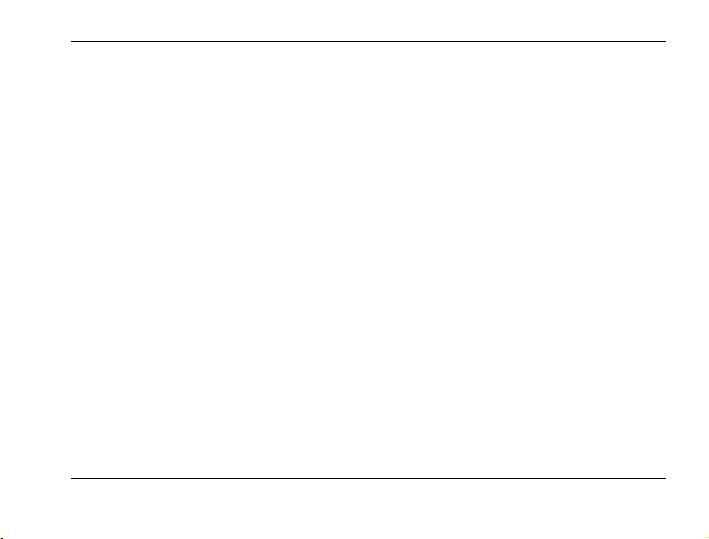
4.5. Сеть
4.5.1. Выбор сети
4.5.2. Известные сети
4.5.3. GPRS-соединение
4.6. Безопасность
4.6.1. Запрос PIN кода
4.6.2. Блокировка телефона
4.6.3. Автоблокировка
4.6.4. Фиксированный набор
4.6.5. Запрет вызова
4.6.6. Изменить пароль
4.7. Эквалайзер
4.8. Bluetooth
4.9. Заводские установки
5. Мультимедиа
5.1. Фотокамера
5.2. Фотоальбом
5.3. Аудио плеер
5.4. Видеокамера
5.5. Видеоальбом
5.6. Фоторедактор
5.7. Композитор
5.8. Диктофон
5.9. FM радио
5.10. Расписание FM записей
6. Игры
6.1. Java
6.2. Настройки Java
Меню телефона
6.2.1. Громкость
6.2.2. Вибрация
6.2.3. Профили
6.2.4. Сист. память
6.3. Безопасность Java по умолчан.
6.3.1. Третья сторона
6.3.2. Надёжный домен
6.3.3. Восстановит настройки
6.4. Игры
6.4.1. Вертолёт
6.4.2. Мозаика
6.4.3. Настройки игр
7. Органайзер
7.1. Календарь
7.2. Задачи
7.3. Будильник
7.4. Мировое время
7.5. Калькулятор
7.6. Конвертор единиц
7.7. Валюта
7.8. Секундомер
7.8.1. Обычный секундомер
7.8.2. Мульти-секундомер
7.9. Электронные книги
8. Услуги
8.1. SIM-меню (при наличии)
8.2. Интернет
8.2.1. Домашняя страница
8.2.2. Закладки
35
Page 44

Меню телефона
8.2.3. Последние страницы
8.2.4. Введите адрес
8.2.5. Установки
8.3. Профили
8.3.1. GSM
8.3.2. GPRS
9. Мои файлы
9.1. Память телефона
9.2. Карта памяти
36
Page 45

Функции меню
5. Функции меню телефона
5.1. Телефонная книга
Сделанные записи контактов хранятся в виде отсортированного списка в памяти телефона и
SIM-карт.
5.1.1. Меню быстрого доступа
Для быстрого доступа к информации о контактах, содержащейся в памяти телефона и SIM
карте достаточно в режиме ожидания нажать Правую Софт клавишу меню. При этом на дисплей телефона выводится отсортированный по алфавиту список
ных в памяти телефона и SIM карты.
Доступные функции меню в режиме быстрого поиска аналогичны меню Просмотр (см. 5.1.2.1.)
основного меню Телефонной книги.
5.1.2. Основное меню
В основном меню телефонной книги есть 9 разделов.
5.1.2.1. Просмотр
Для быстрого перехода к необходимому контакту достаточно набрать на клавиатуре дисплея
начальные буквы искомой
Выбор метода ввода (рус./цифры/лат.) осуществляется клавишей
При нажатии клавиши меню [Опции] возможны следующие операции с выделенной записью
контакта:
записи. В нижней части дисплея отображаются введенные буквы.
записей контактов, сохранен-
#.
37
Page 46

Функции меню
1. Отправить SMS. Переход в режим набора и отправки сообщения на номер, указанный в данной записи контакта.
2. Отправить MMS. Переход в режим набора и отправки сообщения на номер, указанный в данной записи контакта.
3. Просмотр. Просмотр всех полей выделенной записи контакта.
4. Изменить. Редактирование любого из полей выделенной записи
5. Удалить. Удаление выделенной записи контакта.
6. На SIM карту. Копирование выделенной записи контакта из памяти телефона на SIM-карту.
7. Переместить. Перемещение выделенной записи контакта между памятью телефона на SIMкартой.
8. В телефон. Копирование выделенной записи контакта с SIM-карты в память телефона.
9. Отправить контакт. Переход в режим набора
рез SMS, MMS, Bluetooth или сохранение в файл.
и отправки сообщения выбранного контакта че-
контакта.
5.1.2.2. Поиск
С помощью данного пункта меню производится поиск записи контакта по имени.
Для поиска записи контакта необходимо ввести имя искомой записи частично или полностью и
нажать клавишу меню [Опции].
5.1.2.3. Новая запись
Добавление новой записи контакта в память телефона или на SIM карту.
5.1.2.4. Копировать все
Копирование всех записей из памяти
телефона на SIM-карту или всех записей с SIM-карты на
телефон.
38
Page 47

Функции меню
5.1.2.5. Удалить
Удаление всех записей контактов из памяти телефона, SIM карты или выборочно.
5.1.2.6. Группы
Для удобства пользования телефоном и Телефонной книгой возможно распределение записей
контактов по группам. Для этого в телефоне предустановленно 5 следующих групп: "Друзья",
"Семья", "VIP", "Работа", "Другие".
Для каждой из этих групп можно установить индивидуальные настройки, выбрав группу и
нажав клавишу меню [Опции ].
• Имя группы. Можно изменить имя группы, нажав клавишу меню [Изменить]. Редакция имени группы
производится в режиме ввода текста.
• Мелодия. Выбор мелодии звукового сигнала, который будет воспроизводиться при входящем звонке
абонента, внесенного в данную группу. Выбор мелодии производится из списка доступных мелодий
путем нажатия навигационной клавиши.
• Изображение. Выбор изображения
нента, внесенного в данную группу. Выбор изображения производится из списка предустановленных
изображений или любых произвольных изображений, находящихся в памяти телефона.
• Присвоить видео. Выбор видеофайла, который будет воспроизводиться при входящем звонке або-
нента, внесенного в данную группу.
• Список. Режим просмотра записей контактов в данной группе с возможностью добавления в данную
группу новых записей из имеющихся в памяти телефона и SIM-карты.
, которое будет выводиться на дисплее при входящем звонке або-
Чтобы добавить в группу нового абонента, необходимо нажать клавишу меню [Опции] и выбрать пункт [Добавить]. Будет предложен список записей контактов, сохраненных в памяти
39
Page 48

Функции меню
телефона. После выбора нужной записи необходимо нажать клавишу меню ОК чтобы добавить запись в данную группу.
5.1.2.7. Быстрый набор
Назначить функцию быстрого набора номера можно для буквенно-цифровых клавиш с цифрами от 2 до 9 (Клавиша дисплея с цифрой 1 по умолчанию используется для Голосовой почты).
Для входа в меню Быстрого набора
списка для клавиш с цифрами от 2 до 9 выбрать нужную и нажать клавишу меню [Опции].
Если для выбранной клавиши уже имеется назначенный номер, то его можно "Изменить" или
"Удалить", если для выбранной клавиши не назначен номер (против номера клавиша надпись
<Пусто>), то для назначения
"OK". Далее, из появившегося на дисплее списка всех записей контактов, хранящихся в памяти
телефона и SIM-карты необходимо выбрать нужный номер и нажать клавишу меню "OK".
Для того чтобы функция быстрого набора была активирована в телефоне необходимо изме-
нить "Статус" данной функции на
Для того чтобы воспользоваться быстрым набором, необходимо, когда телефон находится в
режиме ожидания, нажать и удерживать клавишу, на которую назначен нужный номер. Через 2
сек. произойдет вызов выбранного номера.
5.1.2.8. Спец. номер
В данном разделе меню можно установить специальные телефонные номера, не включаемые
в общий список, хранящий с Телефонной книге
40
необходимо выбрать пункт "Настройка". Из предложенного
номера необходимо выбрать "Изменить" и нажать клавишу меню
режим "Включено".
.
Page 49

Функции меню
Для просмотра или редактирования своего телефонного номера, сервисных номеров и SOS
номеров необходимо выбрать один из пунктов меню:
• Свой номер. Можно ввести имя и номер, которые будут отображаться на дисплее в
режиме ожидания.
• Сервисный номер. Номера сервисных служб оператора, записанные на SIM-карте.
• Номер SOS. Можно ввести до 5 номеров служб
храниться в памяти телефона.
экстренной помощи, которые будут
5.1.2.9. Настройки
Данный пункт позволяет настроить режимы работы телефона с Телефонной книгой.
5.1.2.9.1. Память
На дисплей выводится информация о количестве записей контактов, сохраненных в памяти
телефона и на SIM-карте и количестве свободных ячеек для записей контактов.
5.1.2.9.2. Выбор памяти
Данный пункт позволяет
выбрать память, куда первоочередно будут записываться новые
записи контактов.
5.1.2.9.3. Поля записи
Для каждой записи контакта, сохраняемого в памяти телефона, можно, кроме обязательных
полей "Имя" и "Номер", выбрать еще 10 дополнительных полей:
• "Домашний" – номер домашнего телефона,
• "Имя компании",
• "E-mail адрес" - адрес электронной почты,
41
Page 50

Функции меню
• "Рабочий" – номер рабочего телефона,
• "Факс" – номер факса,
• "День рождения" – поле для ввода даты дня рождения,
• "Изображение" – поле для выбора изображения для контакта,
• "Присвоить видео" – поле для выбора видеофайла для контакта,
• "Мелодия"– поле для выбора звукового сигнала для контакта,
• "Группы" – поле
для возможности включения новой записи контакта в какую-либо группу.
5.1.2.9.4. Моя визитка
В данном разделе можно создать, изменить, сохранить и отправлять свою визитную карточку.
Визитная карточка состоит из следующих полей:
• "Имя" – NICK (псевдоним),
• "Номер" – номер основного телефона,
• "Домашний" – номер домашнего телефона,
• "Имя компании",
• "E-mail адрес" – адрес электронной почты,
• "Рабочий" – номер рабочего телефона,
• "Факс" – номер факса.
В любое из перечисленных полей можно ввести информацию, которую вы готовы сообщить о
себе.
Свою визитную карточку можно передать на другой телефон, используя SMS, MMS, Bluetooth
или сохранить в файл формата *.vcf.
42
Page 51

Функции меню
Для отправки визитки необходимо выбрать пункт "Отправить мой контакт" и выбрать метод
доставки (об отправке SMS и MMS сообщений см. соответствующие разделы настоящего
руководства).
5.1.2.10. Фото абонента, Мелодия абонента, Видео абонента
Контактам, сохраненным в телефонной книге в памяти телефона можно подключить изображение, мелодию или видеоролик, которые будут воспроизводиться при входящем вызове от
данного абонента.
43
Page 52

Функции меню
5.2. Центр сообщений
Данный раздел позволяет создать новое SMS/EMS или MMS сообщение и отправить сообщение по нужным адресам.
5.2.1. Сообщения
5.2.1.1. Создать сообщение
Если выбран пункт меню SMS, возможно короткого текстового сообщения, которое можно
отправить на сотовые телефоны одному или нескольким абонентам. Для этого необходимо:
• Выбрать [Создать сообщение] в меню [Сообщения].
• Выбрать тип сообщения – SMS.
• Для создания сообщения можно воспользоваться любым методом ввода теста.
• Ввести текст сообщения, нажать [Опции] и [Выполнено]. Далее доступен один из
следующих режимов:
• Отправить. После отправки SMS в этом режиме копия отправленного сообщения не сохра-
нятся в телефоне.
• Отправить и сохранить. Сообщение будет и отправлено и сохранено.
• Сохранить в черновиках. Сообщение будет только сохранено. Отправить его позже можно
из папки Черновики.
44
• Отправить многим. Возможна отправка сообщения 10 получателям.
• Отправить
лефонной книги.
Можно самостоятельно ввести номер телефона получателя или воспользоваться
•
поиском в телефонной книге.
группе. Можно отправить сообщение группе. Для этого выберите группу из те-
Page 53

• После ввода номера (номеров) и нажатия клавиши меню ОК на дисплее отобра-
зится статус отправки сообщения.
Если выбран тип нового сообщения – MMS, то возможно создание и отправка полноценного
мультимедийного сообщения, в котором кроме текста могут содержаться картинки, видео или
мелодии на сотовые телефоны и E-mail адреса. Для создания и отправки MMS сообщения
необходимо:
Функции меню
Выбрать [Создать сообщение] в меню [Сообщения].
•
• Выбрать тип сообщения – MMS.
• Ввести номер (адрес электронной почты) получателя, получателя копии и получа-
теля скрытой копии, напишите тему сообщения и текст внутри него. Номер (адрес
электронной почты) можно вводить самостоятельно или из Телефонной книги.
После этого нужно добавить мультимедиа контент в тело
Можно:
• Добавить, изменить текст, переместить текст.
• Добавить, изменить, переместить изображение.
• Добавить, изменить, переместить аудиофайл.
• Добавить слайд с новыми вложениями.
сообщения:
• Просмотреть созданное MMS сообщения.
Установить время отображения каждого слайда, входящего в состав MMS-сообщения
• После того, как сообщение будет написано, нажать клавишу меню [Опции] и затем
[
Выполнено], после чего [Сохранить]. Доступны следующие опции:
1) Отправить. Сообщение будет отправлено, но его копии в памяти телефона не сохранится.
2) Отправить и сохранить. Сообщение будет отправлено и сохранено.
45
Page 54

Функции меню
3) Сохранить в черновики. Сообщение будет только сохранено. Оно может быть отправлено позже.
4) Опции отправки. Можно установить срок актуальности (действия) сообщения, отчет о
доставке и отчет о прочтении, а так же, приоритет.
5) Выход. Выход из режима создания сообщения. Можно сохранить редактируемое сооб-
• После выбора режима отправки сообщения телефон перейдет в режим отправки и
щение.
отобразит статус отправки сообщения.
5.2.1.2. Входящие
В данной папке находятся все поступившие SMS и MMS сообщения. При получении нового
сообщения телефон проиграет информационный сигнал и на дисплее появляется индикация о
поступившем сообщении.
В режиме просмотра входящего сообщения нажмите клавишу меню [Опции
], чтобы восполь-
зоваться следующими функциями:
1. Ответить SMS. Позволяет ответить на входящее сообщение с помощью SMS.
2. Переслать. Отправить выбранное сообщение другому адресату
3. Изменить. Редактировать выбранное сообщение.
4. Удалить. Позволяет удалить данное сообщение.
5. Удалить все. Очистить папку Входящие.
6. Использовать номер. Позволяет позвонить по номеру, с которого пришло сообщение или
внести этот номер
7. Использовать URL. Позволяет автоматически открыть WAP браузер для просмотра страницы
или загрузки контента с данного URL. Для этого необходимо предварительно настроить WAP
браузер и активировать услугу WAP-GPRS.
8. Использовать E-mail. Сохранение E-mail адреса из полученного сообщения.
в Телефонную книгу.
46
Page 55

9. Чат. Ввод номера абонента, приславшего сообщение в Чат.
10. Сохранить объект. Позволяет сохранить объекты из MMS входящих сообщений.
11. Дополнительно. Позволяет копировать или переместить выбранное сообщение в память SIMкарты или телефона, а так же скопировать или переместить все сообщения в другую память
(SIM-карты или телефона).
5.2.1.3. Исходящие
В данной папке размещены неотправленные сообщения. С сообщениями в этой папке доступны следующие действия: Отправить, Изменить, Удалить, Удалить все, Извлечь номер, а
также, дополнительные действия.
5.2.1.4. Отправленные
В данной папке находятся все отправленные сообщения, если выбирался пункт меню Отправить и сохранить.
5.2.1.5. Черновики
Функции меню
В данной папке находятся
неотправленные сообщения, когда после ввода текста была выбра-
на команда Сохранить.
5.2.1.6. Удалить папку
Данный пункт меню предназначен для очистки любой из папок пункта Сообщения.
5.2.1.7. Шаблоны
Для создания нового SMS/MMS сообщения можно использовать готовые шаблоны. Например,
“Перезвоните мне позже,” “Может, поужинаем вместе”, “Как Ваши дела?” и т.д. Можно создать
и добавить свой шаблон.
47
Page 56
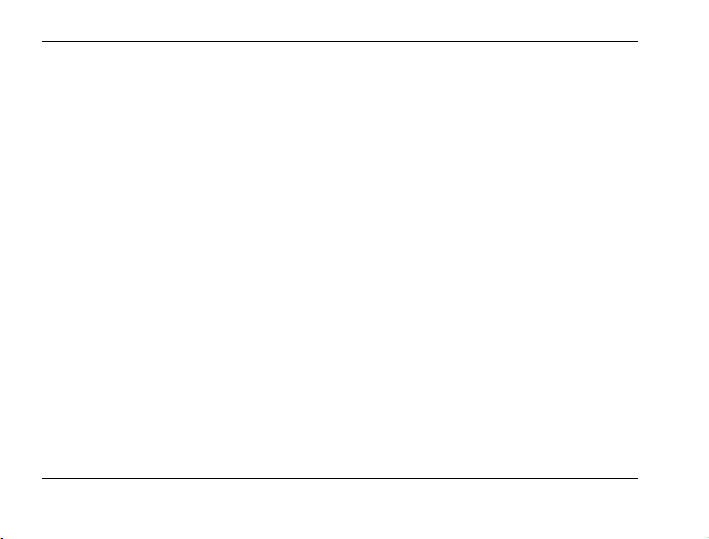
Функции меню
5.2.1.8. Настройки
В этом пункте меню можно просмотреть и отредактировать настройки профилей, Общие настройки, просмотреть заполнение Памяти.
5.2.1.8.1. SMS
1. Профили
Настройки профиля зависят от выбранного оператора.
Период действия. Позволяет установить срок актуальности сообщений - максимальный, 1 час,
6 часов, 12 часов, 1 день, 3 дня, 1 неделя.
Тип сообщения. Текст, Факс, E-mail.
2. Общие настройки
В данном меню доступны следующие настройки:
1. Отчет о доставке SMS. Включение / выключение отчета о доставке SMS адресату.
2. Блокировка пересылки SMS.
Данный пункт меню позволяет заблокировать возможность пересылки сообщений другим абонентам. Нажатие левой софт клавиши включает или выключает данную опцию. (*Необходимо,
уточните у оператора о поддержке данной функции)
3. Память SMS
Показывает состояние памяти, выделенной для SMS сообщений на SIM-карте и в телефоне.
4. Выбор памяти
Выберите память для сохранения сообщений по умолчанию.
48
Page 57

Функции меню
5. Канал связи
Выбор канала связи по которому должны передаваться SMS сообщения GPRS или GSM.
Внимание!
Большинство операторов поддерживают передачу SMS сообщений только по каналу
GSM.
5.2.1.8.2. MMS
В данном разделе меню можно установить общие и дополнительные параметры мультимедийных сообщений.
1. Создание
В данном пункте меню можно настроить установки, которые будут использованы при создании
сообщений.
MMS
2. Отправка
Параметры необходимые для отправки MMS сообщений.
1) Период действия.
Можно выбрать период, в течении которого сервер будет пытаться доставить сообщение
(1) Максимальный: максимальный период, определен оператором.
(2) 1 неделя.
(3) 1 день.
(4) 12 часов.
(5) 1 час.
2) Отчет о доставке
Телефон отобразит состояние доставки сообщения.
49
Page 58

Функции меню
(1) Включить.
(2) Выключить.
3) Отчет о прочтении
Получать или нет отчет о прочтении сообщения от каждого из получателей.
(1) Включено.
(2) Выключено.
4) Приоритет
(1) Высокий.
(2) Обычный .
(3) Низкий.
5) Время слайда
Можно установить время, в течение которого будет воспроизводится каждый слайд.
6) Время доставки
Можно установить время, в
(1) Сразу же.
(2) В течение часа.
(3) За 12 часов.
(4) за 24 часа.
течение которого телефон будет пытаться отправить сообщение.
3. Загрузка
Пункт меню, в котором задаются параметры загрузки MMS сообщений.
1) Домашняя сеть
(1) Автоматически.
(2) По запросу.
(3) Отменить.
2) Роуминг
(1) Как домашняя.
50
Page 59

(2) По запросу.
(3) Отменить.
3) Отчет о прочтении
(1) По запросу.
(2) Отправить.
(3) Никогда не отправлять.
4) Отчет о доставке
(1) Включить.
(2) Выключить.
4. Фильтры
Функции меню
Можно установить фильтры трех типов для входящих MMS:
1) Анонимные (Разрешить/Запретить).
2) Реклама (Разрешить/Запретить).
5. Профиль
Необходимо выбрать профиль, соответствующий выбранному оператору сотовой связи или ввести новый, если нет соответствующего профиля.
Опции профиля.
1) Переименовать профиль.
2) Домашняя страница. Адрес мультимедийного центра (MMS центр).
3) Профили. Выбор GPRS профиля из списка.
4) Тип связи:
(1) По запросу - этот тип соединения будет работать по запросам приложений через ука-
в настройках IP адрес.
занный
51
Page 60

Функции меню
На заметку
Постоянный тип соединения увеличивает энергопотребление.
(2) HTTP: этот тип соединения будет работать через указанный в настройках адрес
5) Логин - поле для ввода логина.
6) Пароль - поле для ввода пароля.
прокси и адрес порта.
6. Память.
На дисплей выводится информация о состоянии памяти телефона (занято / свободно).
5.2.2. Чат
Телефон позволяет организовать переписку SMS сообщениями с выбранными абонентами,
наподобие чата. В отличие от обычных SMS сообщений, упрощен процесс создания и отправки сообщений.
5.2.3. E-mail
Телефон поддерживает прием и отправку сообщений электронной почты. Для работы с данной
функцией необходимо иметь учетную запись на сервере электронной почты. Необходимо
уточнить, что данная
услуга поддерживается оператором связи.
5.2.3.1. Доставить.
Отображает количество отправленной и полученной почты
5.2.3.2. Создать E-mail
Создать новое сообщение. Необходимо ввести получателей, тему письма, вложить файлы.
52
Page 61

Функции меню
5.2.3.3. Входящие
Каталог с полученными письмами. Телефон поддерживает ASCII, UTF8, WIN-1251, KOI8-R
кодировки.
5.2.3.4. Неотправленные
Каталог с исходящими письмами. Выбрав любое письмо можно его отправить, сохранить,
изменить, переместить в черновик или удалить.
5.2.3.5. Отправлено
Данный каталог хранит отправленные письма.
5.2.3.6. Черновики
Каталог для хранения черновиков
5.2.3.7. Удалить все папки
Удаление сообщений из выбранных папок.
5.2.3.8.
Удалить все метки
Удаление всех выбранных писем во всех папках.
5.2.3.9. Профили
Настройка сетевых профилей.
5.2.4. Голосовая почта
Используя данный телефон можно пользоваться услугой оператора "Голосовая почта".
53
Page 62

Функции меню
На заметку:
Голосовая почта - функция сети. Необходимо уточнить ее доступность у оператора
5.2.5. ИС-сообщения
Сеть может предоставлять такие информационные услуги как, информация о погоде, о такси,
о ресторанах и т.д.
Телефон будет оповещать о приеме новых информационных сообщений в следующих случаях:
1 Когда телефон находится в режиме ожидания
2 Когда включен режим приема ИС-сообщений.
3 Когда активизирован выбранный канал.
На заметку:
Информационные сообщения - функция сети. Необходимо уточнить ее доступность у
оператора
Доступны следующие опции:
5.2.5.1. Получение
Можно включить/выключить данную функцию.
5.2.5.2. Просмотр
Можно читать приходящие ИС сообщения (о погоде и т.д.).
54
.
Page 63

Функции меню
5.2.5.3. Язык
Можно выбрать язык, на котором будут приходить ИС сообщения. Количество поддерживаемых языков зависит от SIM карты.
5.2.5.4. Настройки
Можно менять список каналов, используя функции Выбрать, Добавить, Изменить и Удалить.
Количество наименований зависит от SIM карты.
55
Page 64

Функции меню
5.3. Журнал звонков
В данном разделе можно получить информацию о количестве осуществленных, принятых и
пропущенных звонков, их длительности, стоимости, а также информацию об объеме переданного и полученного GPRS трафика.
На заметку:
Телефон может отображать информацию об Исходящих, Входящих и Пропущенных вызовах.
5.3.1. Пропущенные
В списке пропущенных вызовов хранится информация по каждому из пропущенных вызовов.
Для того чтобы просмотреть информацию достаточно нажать клавишу меню [Ok]. Так же можно позвонить по любому номеру из списка пропущенных вызовов.
Доступны следующие действия
1) Удалить. Удаление записи о вызове.
2) Сохр. в тел.книгу. Сохранение номера пропущенного вызова в телефонной книге.
3) Позвонить. Соединение с номером, вызов с которого был пропущен.
4) Изменить.
5) Отправить SMS.
6) Отправить MMS.
5.3.2. Исходящие
В данном пункте содержится информация о последних набранных с телефона номерах. Можно
посмотреть подробную информацию о каждом из вызовов. Для этого достаточно нажать клавишу меню [ОK]. Так же можно осуществить вызов по любому из сохраненных номеров.
56
при нажатии клавиши меню [Опции]:
Page 65

Функции меню
Доступны следующие действия при нажатии клавиши меню [Опции]:
1) Удалить. Удаление записи о вызове.
2) Сохр. в тел.книгу. Сохранение номера исходящего вызова в телефонной книге.
3) Позвонить. Повторный вызов по выбранному номеру.
4) Изменить.
5) Отправить SMS.
6) Отправить MMS.
5.3.3. Входящие
В данном пункте содержится информация о последних входящих вызовах (если активирована
услуга АОН). Можно посмотреть подробную информацию о каждом из вызовов. Для этого
достаточно нажать клавишу меню [ОK]. Так же можно осуществить вызов по любому из сохраненных номеров.
Доступны следующие действия при нажатии клавиши меню [Опции]:
1) Удалить. Удаление записи о вызове.
2) Сохр. в тел.книгу. Сохранение номера исходящего вызова в телефонной книге.
3) Позвонить. Повторный вызов по выбранному номеру.
4) Изменить.
5) Отправить SMS.
6) Отправить MMS.
5.3.4. Удалить
Из данного пункта меню можно удалять записи из журнала:
1) Пропущенные. Можно удалить всю информацию о пропущенных вызовах.
2) Исходящие. Можно удалить всю информацию об исходящих вызовах.
3) Входящие. Можно удалить всю информацию о входящих вызовах.
57
Page 66

Функции меню
4) Удалить все. Можно удалить всю информацию о всех вызовах (пропущенных, исходящих и
входящих вызовах).
5.3.5. Время
В этом пункте можно получить информацию о длительности разговоров:
1) Последний вызов. Длительность последнего разговора.
2) Исходящие. Суммарная длительность исходящих вызовов с момента последней очистки счетчика журнала длительности вызовов.
3) Входящие. Суммарная длительность входящих вызовов с момента последней очистки счетчика журнала длительности вызовов.
4) Сбросить все.
На заметку:
Тарифицируемая оператором длительность разговоров может отличаться от сохраненной
в данном пункте. Это зависит от системы биллинга оператора, выбранного тарифного
плана и принципов тарификации.
5.3.6. Стоимость
Телефон может показывать стоимость разговоров, если Ваш оператор поддерживает эту
услугу. Доступны следующие опции:
• Последний вызов. Информация о стоимости последнего вызова.
• Общая стоимость. Общая стоимость вызовов.
• Сброс. Сброс всех счетчиков.
• Лимит. Для установки максимальной стоимости одного разговора необходимо ввести PIN2.
• Стоимость минуты. Для ввода информацию о стоимости единицы времени разговора необ-
ходимо ввести PIN2.
58
Page 67

На заметку:
Не все SIM карты и операторы поддерживают данную услугу.
5.3.7. Счетчик SMS
Вывод на дисплей информации о количестве отправленных и принятых SMS сообщений.
5.3.8. GPRS счетчик
Можно посмотреть количество объема принятого и отправленного через GPRS канал трафика.
Доступны следующие опции:
Функции меню
1) Посл. раз отправлено. Информация об объеме отправленного трафика через GPRS канал за
последний сеанс связи.
2) Посл. раз получено. Информация об объеме полученного трафика через GPRS канал за последний сеанс связи.
3) Всего отправлено. Информация об общем объеме отправленного трафика через GPRS канал.
4) Всего получено. Информация об общем объеме
5) Сбросить. Сброс всех счетчиков (рекомендуется это делать в начале расчетного месяца).
принятого трафика через GPRS канал.
59
Page 68
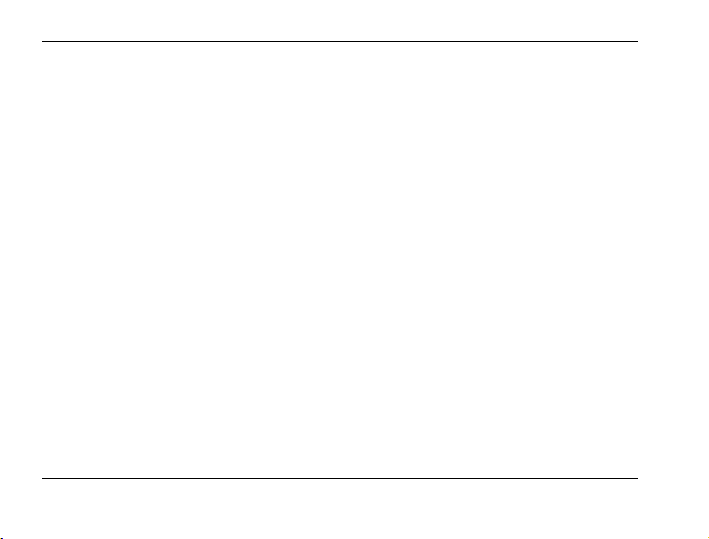
Функции меню
5.4. Настройки
В данном пункте меню собраны все основные установки режимов работы телефона, такие как,
настройки вызова, настройки дисплея, настройки сети, настройки безопасности и т. д.
5.4.1. Профили
Этот раздел предназначен для настройки типа вызова, звука и подсветки в зависимости от
условий эксплуатации телефона.
Доступные профили:
• Основной,
• Совещание,
• Уличный,
• Домашний,
• Наушники,
• Bluetooth.
Необходимо выбрать профиль, который больше подходит для текущего момента, и включить
его, выбрав [Включить] для его активации или [Настроить] для настройки.
Настраиваемые опции:
5.4.1.1. Звуки
Можно установить звуки для следующих событий:
1) Входящий вызов. Эта опция позволяет выбирать различные мелодии и звуки для использо-
вания в качестве сигнала о входящем вызове. Можно использовать композиции, полученные с
помощью MMS сообщений или WAP, загруженные на micro SD карту или в память через USB
кабель или Bluetooth. Телефон будет воспроизводить выделенную композицию.
60
Page 69

2) Включение телефона. Можно выбрать любой из 6 тонов или тишину. Выбранная мелодия будет воспроизводиться при включении телефона.
3) Выключение телефона. Можно выбрать любой из доступных тонов или тишину. Выбранная
мелодия будет воспроизводиться при выключении телефона.
4) Звук сообщения. Можно выбрать любой из доступных тонов или тишину, для сигнала о новом
сообщении.
5) Звук клавиш. Звук, издаваемый при нажатии клавиш:
• Без звука. При нажатии на клавиши никаких звуков не будет.
• Звук . При нажатии клавиши будет слышен выбранный звук.
• Голос: При нажатии на клавиши номер нажатой цифры будет произноситься человеческим го-
лосом (русский / английский).
• Виброрежим. Включение виброрежима
индикации нажатия клавиш
5.4.1.2. Громкость
Данный раздел меню предназначен для установки уровня громкости для сигналов вызова и
нажатия клавиш.
5.4.1.3. Тип сигнала
Можно изменить тип сигнала следующим образом:
Функции меню
• Только мелодия. При входящем вызове будет воспроизводиться звуковой сигнал, установленный в меню Звуки|Входящий вызов.
• Виброрежим. Будет работать только вибровызов без звука.
• Мелодия+Вибрация. Будут работать одновременно и вибровызов и звуковой сигнал.
• Вибрация->Мелодия. Сначала будет включен вибро-вызов, а затем, звуковой сигнал.
61
Page 70

Функции меню
5.4.1.4. Режим сигнала
Можно выбрать способ оповещения о входящем вызове:
• Один раз. Звуковой сигнал будет воспроизводиться один раз.
• Повтор. Звуковой сигнал будет повторяться.
• Возрастающий. Уровень громкости звукового сигнала будет возрастать, начавшись с мини-
мального.
5.4.1.5. Дополнительно
Можно включить или выключить звуковую сигнализацию следующих событий:
• Внимание
• Ошибка
• Регистрация в сети
• Соединение
5.4.1.6. Способ ответа
Этот раздел позволяет выбрать способ ответа на входящий вызов.
• Любая клавиша. При активизации данной опции можно ответить на входящий вызов нажатием
на любую клавишу меню кроме клавиши завершения разговора.
5.4.2. Стандартные
В этом меню можно изменить такие параметры как установки дисплея, время и дату, система
ввода текста и т.д.
5.4.2.1. Время и дата
Установка времени и даты.
62
Page 71

1. Часовой пояс
Можно выбрать часовой пояс.
Функции меню
2. Установить
Установка времени и даты:
1) Час:Мин. Поле для ввода времени.
2) Год/Месяц/День: Поле для ввода даты.
3) В зависимости от текущей даты включите / выключите "Летнее время".
Для сохранения введенных данных необходимо нажать [ОК].
3. Формат
Можно выбрать удобный формат отображения времени и даты.
1) Формат времени:
• 24-часовой;
• 12-часовой.
2) Формат даты:
• Год/Месяц/День (пример: 2006/05/25);
• Год-Месяц-День (пример: 2006-05-25);
• Месяц/День/Год (пример: Май 25, 2006);
• День/Месяц/Год (пример: 25-Май-2006).
5.4.2.2. Автоматическое включение / выключение
Установка времени автоматического включения / выключения телефона. Доступно 4 установки
включения / выключения.
63
Page 72

Функции меню
5.4.2.3. Язык
Выбор языка интерфейса меню.
Доступны следующие языки:
• English (английский);
• Русский.
• Украинский (опционально)
5.4.2.4. Метод ввода
Выбор метода ввода текста, который будет использоваться по умолчанию.
5.4.2.5. Клавиши навигации
Для навигационной клавиши можно самостоятельно назначить функции, которые будут вызываться при ее нажатии в режиме ожидания. Для этого
клавишу меню [Изменить] и назначить другую функцию, выбрав нужную из предложенного
списка.
Значение клавиш по умолчанию:
• Верхняя: Bluetooth;
• Нижняя: Просмотр телефонной книги;
• Левая: Создать сообщение;
• Правая: Профили .
5.4.2.6. Автосинхронизация
Включение / выключение автоматической синхронизации времени и даты.
На заметку:
64
достаточно выбрать клавишу, нажать
Page 73

Не все операторы поддерживают данную услугу.
Функции меню
5.4.2.7. Режим полёта
Данный режим используется для работы телефона в тех местах, где действуют ограничения
на использование радио оборудования. В меню доступно три режима работы телефона
• Обычный режим
• Режим полёта
• Запрос при включении
5.4.2.8. Быстрый доступ
Это настраиваемое меню быстрого вызова самых
используемых пунктов меню. Нажмите
[Изменить] (левая клавиша меню) для редактирования.
Установки по-умолчанию:
1) Новая запись;
2) Поиск;
3) Группы;
4) Свой номер;
5) Память;
6) Выбор памяти;
7) Приветствие;
8) Звуки;
9) Громкость;
Вызов меню быстрого доступа можно осуществить клавишами быстрого доступа, выбрав в
установках для одной из клавиш навигации - Быстрый доступ (см. п. 5.4.2.5).
10) Будильник.
65
Page 74

Функции меню
5.4.3. Дисплей
Можно изменить следующие настройки дисплея:
5.4.3.1. Обои
Выбор картинки, которая будет отображаться, как фон экрана в режиме ожидания. Доступны
следующие варианты:
1) Стандартные. 8 различных изображений, предустановленных производителем.
2) Загруженные. Можно выбрать картинки или фотографии из загруженных и сохраненных файлов в памяти телефона или микро-SD карты. Размер изображения ограничен.
5.4.3.2. Скринсейвер.
Изменение настройки заставки.
1) Настройки:
включено / выключено
2) Выбрать:
(1) Стандартные. 8 различных изображений, предустановленных производителем.
(2) Загруженные. Можно выбрать картинки или фотографии из загруженных и сохраненных
файлов в памяти телефона или микро-SD
карты. Размер изображения ограничен.
5.4.3.3. Включение телефона.
В данном разделе можно выбрать изображение или анимацию, которая будет воспроизводиться на дисплее телефона во время его включения.
1) Стандартные. 9 различных рисунков и анимаций, предустановленных производителем.
66
Page 75

2) Загруженные. Можно выбрать картинки и анимации из загруженных и сохраненных файлов в
памяти телефона или micro SD карты. Размер ограничен.
5.4.3.4. Выключение телефона
В данном разделе можно выбрать изображение или анимацию, которая будет воспроизводиться на дисплее телефона во время его выключения.
Функции меню
1) Стандартные. 9 различных рисунков и анимаций, предустановленных производителем.
2) Загруженные. Можно выбрать картинки и анимации из загруженных и сохраненных файлов в
памяти телефона или микро-SD карты. Размер ограничен.
5.4.3.5. Вид меню
Выбор вида основного меню телефона.
5.4.3.6. Отображать дату и время
Включение / выключение индикации на дисплее телефона в режиме ожидания текущих даты и
времени.
5.4.3.7. Отображать номер владельца
Включение / выключение индикации на дисплее телефона в режиме ожидания номера установленной SIM карты.
5.4.3.8. Отображать имя оператора
Включение / выключение индикации на
дисплее телефона в режиме ожидания имени операто-
ра сети связи, в которой зарегистрирован телефон.
67
Page 76

Функции меню
5.4.3.9. Подсветка
Установка режимов работы дисплея телефона в режиме ожидания. Регулируемые параметры:
• Яркость. Задание уровня яркости подсветки дисплея. Всего 5 уровней яркости подсветки дис-
плея.
• Время. Задание времени подсветки дисплея в интервале от 5 до 60 секунд.
На заметку:
Уровень яркости и длительность подсветки влияют на энергопотребление.
5.4.3.10. Приветствие
Включение / выключение приветствия, появляющегося на дисплее телефона при его включении. Также можно отредактировать текст приветствия или ввести необходимый текст.
5.4.4. Опции вызова
Эти настройки являются функцией сети. Убедитесь, что Ваша сеть поддерживает их.
5.4.4.1. ID абонента
Во время
исходящего вызова сеть оператора запрашивает номер телефона, с которого он
производится. Можно разрешить или запретите данную операцию. Доступны следующие опции:
1. Задается сетью.
2. Скрывать ID. Если Вы не хотите, чтобы был виден Ваш телефонный номер, то выберите этот
пункт.
3. Отображать ID. При исходящем вызове Ваш номер будет передан абоненту.
68
Page 77

Функции меню
На заметку:
Не все сети дают возможность изменять перечисленные настройки. Если ID скрыт, могут
появиться ограничения на исходящую связь
5.4.4.2. Ожидание вызова
Эта услуга сети позволяет не пропустить второй входящий вызов (в то время, когда Вы уже
разговариваете).
Доступны следующие опции:
• Включить.
• Выключить.
• Статус. Отображает текущий статус использования данной услуги.
5.4.4.3. Переадресация
Эта услуга сети позволяет переадресовывать входящие вызовы на указанный номер с учетом
следующих условий:
1. Все голосовые вызовы. Все голосовые вызовы будут переадресованы.
2. Если нет сети. Если телефон выключен или вы находитесь, все зоны действия сети, все вхо-
дящие в этот моменты вызовы будут переадресованы на указанный номер.
3. Если нет ответа. Если нет ответа на входящий вызов в течение заданного времени, происходит переадресация на указанный номер.
4. Если занято. Если Ваш номер занят (вы ведете разговор), входящий вызов будет переадресован.
5. Все вызовы данных. Все вызовы для передачи данных будут переадресованы.
69
Page 78

Функции меню
6. Отменить все. Отменяет все ранее установленные переадресации.
Следующие опции доступны для каждого из перечисленных режимов:
1. Включить. Активировать выбранный пункт меню.
2. Выключить. Выключить выбранный пункт меню.
3. Статус. Отображает текущий статус этой услуги.
5.4.4.4. Запрет вызова
Телефон позволяет воспользоваться сетевыми функциями по установке ограничений на исходящие и на входящие вызовы.
1. Исходящие вызовы
1) Все звонки.
2) Международные вызовы.
3) Международные кроме в дом.сеть . Если Вы находитесь за границей, Вы можете зво-
нить только на номера текущей страны и в страну, где Вы заключали договор с оператором.
2. Входящие вызовы
1) Все звонки.
2) В роуминге.
3. Отменить все
4. Изменить пароль
5.4.4.5. Переключение линии
Выбор Линия 1 или 2.
70
Page 79

Функции меню
На заметку:
При выборе Линия 2 возможны только входящие вызовы. Информация, выводимая на
дисплей при выборе Линии 2, зависит от SIM карты.
5.4.4.6. Ежеминутный сигнал
При включении этой функции в динамике телефона будут раздаваться сигналы таймера во
время разговора. Опции:
• Выключить.
• Один раз.
• Периодический.
5.4.4.7. Таймер разговора
При включении этой функции на дисплее будет отображаться время разговора.
5.4.4.8. Автодозвон
При включении этой функции будет осуществляться авто набор номера 10 раз в том случае,
когда:
• Набранный номер не отвечает или телефон сбрасывает звонок.
• Нажата клавиша соединения на гарнитуре.
5.4.4.9. Закрытая группа
Данное меню позволяет ограничить
входящие и исходящие вызовы выбранной группой або-
нентов. За подробной информацией о создании и использовании закрытых групп абонентов
необходимо обращаться к оператору мобильной связи.
71
Page 80

Функции меню
5.4.4.10. IP номер
В данном разделе можно ввести и использовать до 3-х номеров шлюзов провайдеров IP телефонии для звонков по каналам IP. Вызов осуществляется следующим образом:
1) Из телефонной книги (в памяти телефона или SIM карты) необходимо выбрать
абонента, с которым необходимо установить связь.
2) Нажать софт клавишу [Опции] и выбрать пункт IP-вызов.
Телефон автоматически осуществит набор номера шлюза провайдера IP телефонии, передаст
код доступа и, далее, будет произведен набор номера выбранного абонента.
5.4.5. Сеть
Эти настройки являются функцией сети. Убедитесь, что ваша сеть поддерживает их.
5.4.5.1. Выбор сети
Можно выбрать сеть самостоятельно или это будет осуществляться автоматически.
На заметку:
Можно поменять сеть лишь
нение сети.
в том случае, если открыт роуминг, и соглашение на изме-
5.4.5.2. Известные сети
Можно составить список предпочитаемых сетей.
5.4.5.3. GPRS соединение
• По запросу. Активизация GPRS соединения только по требованию доступа к данной услуге
при передаче/приеме MMS, WAP и т.д.
72
Page 81

• Всегда. GPRS соединение активно постоянно.
На заметку:
Режим "Всегда" увеличивает энергопотребление.
5.4.6. Безопасность
Всего на телефоне доступны 6 типов настроек безопасности. Они необходимы для того, чтобы
Вашим телефоном не смогли воспользоваться посторонние люди.
5.4.6.1. Запрос PIN кода
SIM карты защищены PIN кодом. Для разблокировки достаточно набрать правильный PIN код
при включении телефона.
5.4.6.2. Блокировка телефона
Функции меню
Без ввода кода невозможно совершить
вызов. Пароль по умолчанию 0000.
5.4.6.3. Автоблокировка
Для исключения случаев нечаянного нажатия клавиш клавиатуры существует автоматическая
блокировка. Если необходимо ответить на вызов, то необязательно разблокировать клавиатуру.
В данном разделе устанавливается время, через которое клавиатура будет блокироваться:
• Отключить ,
• 5 сек,
• 30 сек,
73
Page 82

Функции меню
• 1 мин,
• 5 мин.
5.4.6.4. Фиксированный набор
Когда включена функция списка фиксированного набора (СФН), можно звонить только на те
номера, которые внесены в этот список. Для того чтобы набрать номер, не входящий в этот
список, необходимо ввести PIN2. Если SIM карта не поддерживает PIN2, то эта функция недоступна.
5.4.6.5. Запрет вызова
Когда включена функция запрета вызовов, можно
звонить только на те номера, которые не
внесены в список. Для того чтобы набрать номер, входящий в список, необходимо ввести PIN2.
Если SIM карта не поддерживает PIN2, то эта функция недоступна.
5.4.6.6. Изменить пароль
Чтобы ввести новый пароль необходимо набрать старый пароль, затем ввести новый.
5.4.7. Эквалайзер
Данный раздел меню позволяет выбрать для
прослушивания файлов, воспроизводимых
Аудиоплеером, желаемый профиль из следующих предустановленных:
• Обычный ,
• Низкие частоты,
• Танцы,
• Классика,
• Высокие частоты,
• Вечеринка,
74
Page 83

• Поп,
• Рок,
• Восстановить стандартные.
В опциях каждого профиля можно более точно настроить звучание:
5.4.8. Bluetooth
5.4.8.1. Активизация
Включение/Выключение Bluetooth.
5.4.8.2. Поиск гарнитуры
Поиск гарнитуры и её подключение.
5.4.8.3. Мои устройства
В данном разделе меню можно:
Функции меню
1. Подключить. Подключение к найденному устройству.
2. Переименовать. Изменять имена ранее подключенных Bluetooth устройств.
3. Удалить. Удалить ранее подключенное устройство
4. Удалить все. Удалить все ранее подключенные устройства.
5. Список сервисов. Отобразить список сервисов, поддерживаемых между вашим телефоном и
найденным устройством.
5.4.8.4. Подключенные
Список устройств, подключенных и используемых в настоящий момент. В данном разделе
меню можно работать с найденными и подключенными Bluetooth устройствами.
75
Page 84

Функции меню
5.4.8.5. Настройки
1. Видимость. Включено. Телефон могут найти другие Bluetooth устройства. Выключено. Теле-
фон не видим для других Bluetooth устройств.
2. Имя устройства. Позволяет просматривать и редактировать имя телефона, видимое для других Bluetooth устройств.
3. Идентификация. Запрос пароля при подключении новой гарнитуры.
4. Аудио-канал. Выбор устройства, на котором будет осуществляться разговор при входящем
5. Передача данных. Выбор общей папки, для доступа с других Bluetooth устройств – куда можно
: Гарнитура или Телефон.
вызове
сохранять любые файлы. Необходимо указать права доступа для этой папки с других устройств – Полный доступ или Только чтение.
5.4.8.6. Информация
Данный пункт меню отображает техническую информацию о доступных режимах работы
Bluetooth.
5.4.9. Заводские настройки
При необходимости можно восстановить заводские установки телефона.
В этом случае не будут удалены загруженные объекты и записи телефонной книги. Для сброса
всех установок необходимо ввести пароль телефона – 0000.
76
Page 85

Функции меню
5.5. Мультимедиа
5.5.1. Фотокамера
В телефон встроена 1,2 мегапикмельная камера, которая позволяет производить фото и видео
съемку.
Быстрое включение в режиме ожидания режима Фотокамера осуществляется длительным
нажатием клавиши Фотокамера на верхней части корпуса телефона.
1. Создание фотографий и их сохранение
Для того, чтобы сделать и сохранить фотографии необходимо соблюдать следующий порядок
действий.
1) В меню выбрать режим [Фотокамера].
2) На дисплее телефона будет отображаться изображение, получаемое с камеры в режиме реального времени.
3) Используя навигационную клавишу можно воспользоваться функцией телеобъектива.
4) Для съемки необходимо нажать центральную навигационную клавишу
5) Для сохранения сделанной фотографии необходимо нажать клавишу меню [Сохранить].
6) Сохраненную фотографию можно
2. Использование буквенно-цифровых клавиш
Можно изменить настройки камеры, используя буквенно-цифровые клавиши.
Клавиша Настройки
1 Эффекты
просмотреть.
77
Page 86

Функции меню
Баланс белого (авто, дневной цвет, свет от лампы накаливания, свет от лам-
2
пы дневного освещения, облака , белое накаливание)
4 Задержка съемки Выкл., 5,10, 15 сек.
5 Мультисъемка Выкл., 4, 6, 9 кадров.
6 Ночной режим Вкл. / Выкл.
7 Качество (низкое, среднее, хорошее).
Размер изображения:
8
176х220/ 160х120/ 320x240/ 640x480/ 1280х1024
0 Съемка
# Отобразить или спрятать иконки
3. Опции
нажатии клавиши меню [Опции], можно перейти в режимы установок камеры.
При
1) Просмотр. Просмотр фотоснимков, сохраненных в памяти.
2) Параметры. Установка параметров съемки.
3) Изображение. Установка размеров и качество снимков.
На заметку:
Необходимо помнить, что чем больше размер и чем лучше качество фотографии, тем больше места
фотография занимает в памяти телефона или в памяти микро SD карты.
4) Баланс белого. Настройки баланса
белого.
78
Page 87

Функции меню
5) Режим съемки. Выбор режима съемки – Авторежим / Ночной режим.
6) Эффекты. Выбор эффектов при создании фотографии.
7) Рамка. Выбор рамки для фотографий.
8) Место сохранения. Выбор памяти для сохранения фотографий. Доступно – память телефона,
9) Заводские установки. Возврат режимов работы камеры к первоначальным.
• Обычный ,
• Черно-белый,
• Ретро,
• Ретро – зелень ,
• Ретро - синий,
• Цв. инверсия,
микро-SD карта
(при ее наличии).
5.5.2. Фотоальбом
Просмотреть все сделанные фотографии можно воспользовавшись разделом меню [Фотоальбом]. На дисплей будет выведено изображение, а также имя и размер файла.
• Просмотр. Просмотр сделанных и сохраненных в альбоме фотографий.
• Режим просмотра. Выбор режима вывода на дисплей сделанных фотографий - Список / Картин-
ки.
• Переслать. Сохраненные фотографии можно применить в качестве обоев, скринсейвера, застав-
ки для включения/выключения телефона, использовать как фото абонента из телефонной книги,
передать по MMS, или через Bluetooth, отправить
по E-mail.
79
Page 88

Функции меню
• Переименовать. Переименование выбранной фотографии.
• Удалить. Удалить выбранную фотографию.
• Удалить все. Очистить фотоальбом.
• Сортировать. Произвести сортировку всех фотографий, сохраненных в фотоальбоме.
• Место сохранения. Выбор памяти для сохранения фотографий. Доступно – память телефона,
микро-SD карта (при ее наличии).
5.5.3. Аудиоплеер
На телефоне можно прослушивать файлы с аудиозаписями (файлы с расширением MP3,
MIDI), используя музыкальный плеер. Музыкальные файлы должны располагаться в директо-
рии My music в памяти телефона или карты памяти.
Быстрое включение в режиме ожидания режима Аудиоплеера осуществляется длительным
нажатием клавиши Воспроизведение на верхней части корпуса телефона.
Для просмотра музыкальных композиций, включенных
в список воспроизведения и настроек
плеера необходимо нажать клавишу меню [Опции]. Для воспроизведения необходимо нажать
центральную часть навигационной клавиши.
Регулировка громкости при воспроизведении осуществляется клавишами Уменьшение / Увеличение громкости на верхней части корпуса телефона.
При переходе Список / Опции доступны следующие опции:
1) Прослушать. Включение воспроизведения выбранного файла.
2) Информация. Информация о выбранном файле – имя композиции, качество, размер, время,
исполнитель и т.д..
3) Сделать мелодией. Установить выбранный файл мелодией входящего вызова.
80
Page 89

4) Добавить. Добавить файлы в список воспроизведения.
5) Удалить. Удалить выбранный файл из списка воспроизведения.
6) Удалить все. Очистить список воспроизведения.
7) Настройки. Выбор режимов воспроизведения.
• Список музыки. Выбор места хранения файлов для воспроизведения.
• Автосписок. Включение / выключение автоматического создания списка воспроизведения.
• Повтор. Включение / выключение режима повтора
• Случайный порядок. Включение / выключение режима произвольного выбора файла из
списка для воспроизведения.
• Фоновый режим. Включение / выключение фонового режима. При включенном фоновом
режиме воспроизведение файлов из списка будет продолжаться при другом использовании
телефона (кроме разговора).
• ВТ стерео выход. Включение / выключение стерео выхода по Bluetooth.
• ВТ стерео гарнитура. Переход
ушников или гарнитуры.
в режим установок Bluetooth для подключения стереона-
воспроизведения.
5.5.4. Видеокамера
Встроенная камера, может работать в режиме видеосъемки.
При нажатии клавиши меню [Опции] доступны следующие функции:
1) Просмотр. Просмотр отснятых и сохраненных в памяти телефона или карты памяти видеороликов.
Функции меню
2) Настройки камеры. Установка режимов съемки:
• Баланс белого
• Экспозиция. Настройки экспозиции: -4, -3, -2, -1, 0, +1, +2, +3, +4.
• Ночной режим. Включение и Выключение ночного режима.
81
Page 90

Функции меню
• Частота . Выбор частоты освещения 50Hz / 60Hz.
3) Настройки видео. Установка качества записываемого видео.
4) Эффекты. Выбор эффектов при создании видеоролика.
5) Место сохранения. Выбор памяти для сохранения фотографий. Доступно – память телефона,
6) Заводские установки. Возврат режимов работы видеокамеры к первоначальным.
• Обычный ,
• Черно-белый,
• Ретро,
• Ретро – зелень,
• Ретро - Синий,
• Цв. Инверсия.
micro SD карта (при ее наличии
).
5.5.5. Видеоальбом
Просмотр отснятых и сохраненных в памяти телефона или карты памяти видеороликов. При
нажатии софт клавиши [Опции] доступны функции, аналогичные разделу меню [Опции] Фотоальбома.
5.5.6. Фоторедактор
Данный пункт меню предназначен для редактирования фотографий и изображений. Функция
[Редактор] позволяет использовать различные эффекты для редактирования изображения. В
меню [Редактор] доступны
1. Оптимизация – используется оригинальный размер изображения для редактирования.
1) Сохранить как. Можно сохранить рисунок до 5 раз под разными именами.
два меню:
82
Page 91

2) Добавить рамку. 10 предустановленных рамок. При выборе нужной рамки она накладывается
поверх редактируемого изображения.
3) Добавить иконку. 18 цветных иконок, которые можно размещать в любом месте редактируемого изображения.
4) Добавить текст. Ввод текста на редактируемое изображение.
5) Флип.
6) Расширить полотно. Изменение размера изображения до размеров дисплея.
7) Помощь
2. Редактирование – размер изображения автоматически оптимизируется под размер дисплея.
.
5.5.7. Композитор
Для самостоятельного создания мелодий в формате IMY и их использования в качестве звукового сигнала, можно воспользоваться возможностями телефона, объединенными в разделе
меню "Композитор".
Создания новой мелодии.
Функции меню
1) Выбрать [Добавить].
2) Запись мелодии осуществляется клавишами буквенно-цифровой клавиатуры.
На заметку:
1: до, 2: ре, 3: ми, 4: фа, 5: соль, 6:ля, 7: си, 8: Вибрация – телефон будет вибрировать, 9: Свет – свето-индикатор будет включен, 0: Пауза – обозначает пустые места.
*: увеличивает и уменьшает ноту
или паузу .
Опции, доступные при написании музыки:
1) Прослушать. Можно прослушать, написанную композицию перед сохранением.
83
Page 92

Функции меню
2) Скорость. Можно изменить скорость воспроизведения написанной мелодии. Доступны следующие 3 скорости воспроизведения:
• Быстрая,
• Обычная,
• Медленная
3) Инструмент. Выбор музыкального инструмента. Доступны для выбора следующие инструменты:
1) Фортепиано,
2) Гитара,
3) Скрипка,
4) Саксофон,
5) Стальной барабан,
6) Флейта,
7) Гармонь,
8) Труба,
9) Музыкальная шкатулка,
Ксилофон.
4) Сохранить. Ввод имени нового файла.
10)
5.5.8. Диктофон
Телефон позволяет производить запись звука в файлы форматов AMR или WAV.
Если в памяти нет сохраненных файлов диктофонных записей, то доступны только две сле-
дующие опции:
1) Запись.
2) Установки.
Если в памяти имеются файлы диктофонных записей, то доступны следующие 8 опций:
84
Page 93

1) Запись.
2) Прослушать.
3) Добавить. Продолжение записи в выбранный файл.
4) Переименовать.
5) Удалить.
6) Удалить все.
7) Настройки.
• Выбор места хранения диктофонных записей – память телефона / micro SD карта.
• Выбор формата файлов диктофонных записей (AMR / WAV).
8) Переслать.
• В список мелодий. Использовать выбранную запись в качестве звукового сигнала вхо-
дящего вызова
• MMS Отправить запись через MMS.
• E-mail Отправить через E-mail.
• Через Bluetooth. Переслать запись через Bluetooth.
.
5.5.9. FM радио
Функция FM радио делает мобильный телефон портативным радио приемником. Встроенный
радио модуль позволяет слушать стерео радио передачи. Для прослушивания радио, необходимо всегда подключать к телефону наушники, они используются как антенна.
Быстрое включение в режиме ожидания FM радиоприёмника осуществляется длительным
нажатием клавиши FM радиоприёмник на верхней части корпуса телефона.
Функции меню
Регулировка громкости
осуществляется клавишами Уменьшение / Увеличение громкости на
верхней части корпуса телефона.
Основные элементы меню:
85
Page 94

Функции меню
• Имя канала. Отображается имя канала, присвоенное пользователем.
• Частота. Текущая радиочастота приемника
• Шкала. Отображается текущая позиция на шкале FM-радио диапазона.
• Громкость. 7 уровней громкости радио.
• Быстрый поиск. Нажатие верхней части навигационной клавиши активирует быстрый поиск
(загорается индикатор зеленого цвета на шкале ), позволяет настроиться на ближайшую частоту с хорошим уровнем сигнала.
• Запись. Включение / выключение записи.
• Питание. Включение / Выключение радио.
• Увеличение частоты. Правая часть навигационной клавиши.
• Уменьшение частоты. Левая часть навигационной клавиши.
Опции: При нажатии левой клавиши меню можно перейти в опции FM радио приемника
• Список каналов: в данном меню хранятся до 30 сохраненных каналов.
• Ручной режим: поиск нужной радиостанции вручную. Если вы желаете сохранить найденный
канал в список каналов, нажмите и удерживайте любую клавишу от 1 до 9 – для сохранения канала под выбранным вами номером.
• Автопоиск : автоматический поиск каналов.
• Настройки.
• Запись: для того чтобы начать запись выбранного радиоканала, нажмите центральную нави-
Фоновый режим.
Громкая связь.
Формат записи (WAV / AMR).
Качество аудио.
Место сохранения (Телефон / Карта памяти).
гационную клавишу. В правой части экрана вы увидите значок, подтверждающий запись радиоэфира.
86
Page 95

• Продолжить запись: позволяет дополнить уже сохраненную запись в AMR формате. Данная
функция появляется только при наличии хотя бы одного сохраненного файла
• Мои записи: перечень имеющихся доступных файлов.
5.5.10. Расписание FM записей
В данном разделе можно настроить режимы автоматической записи трансляции FM радиостанций. В установках можно задать время начала и окончания записи, повтор записи по дням
недели, выбрать необходимую радиостанцию из списка имеющихся в памяти телефона, или
ввести частоту вручную, задать формат и качество записи и т.д.
87
Функции меню
Page 96

Функции меню
5.6. Игры
5.6.1. Java
Телефон позволяет просматривать и запускать приложения, написанные на языке JAVA. Это
могут быть игры или деловые программы.
Наиболее популярный способ загрузки JAVA приложений – через Интернет.
Изначально в телефоне загружена одна JAVA игра.
Для запуска выбранной игры или приложения необходимо нажать центральную навигацион-
ную клавишу. .
5.6.2. Настройки Java
В данном разделе меню можно изменять
мацию о загрузке памяти телефона.
1) Громкость . Установка громкости звукового сопровождения Java приложений.
2) Вибрация. Включение/выключение виброрежима при выполнении Java приложений.
3) Профили. Выберите профиль для возможности работы Java приложений в интернете.
4) Системная память. Информация об объеме доступной кэш-памяти для Java приложений.
5.6.3. Безопасность Java
Раздел для ввода установок безопасности.
5.6.4. Игры
Вход в раздел загруженных игр.
В телефоне установлены 3 игры. Ниже, приведено описание к этим играм.
88
режимы работы Java приложений и получить инфор-
Page 97

Функции меню
Меню игр.
• Начать. Запуск выбранной игры.
• Уровень. Выбор уровня сложности игры, из следующих предложенных - легкий/ нормальный/
трудный.
• Результаты. Просмотр лучших сохраненных результатов. При нажатии клавиши меню [Сброс]
и все результаты будут удалены.
• Помощь. Описание игры и клавиш управления.
Если во время игры нажать правую клавишу меню, то можно временно выйти из игры. Выбрав
этот пункт меню [Далее], можно продолжить игру.
5.6.4.1. Самолет
Инструкция:
Управляйте самолетом и не допускайте его столкновений с препятствиями.
Используйте клавишу 5, чтобы лететь вверх.
5.6.4.2. Мозаика
Инструкция:
Из маленьких частей необходимо собрать картинку.
Используйте 2 (или верхняя
навигационная клавиша) чтобы передвинуть кусочек мозаики
наверх, клавишу 4 (или левая навигационная клавиша) чтобы передвинуть кусочек мозаики
влево, клавишу 6 (или правая навигационная клавиша) чтобы передвинуть кусочек мозаики
вправо, и клавишу 8 (или нижнюю навигационную клавишу) чтобы передвинуть кусочек мозаики вниз.
89
Page 98

Функции меню
5.6.4.3. Настройки игр
Можно изменять настройки игр, аналогично настройкам Java приложений (см. п.п. 6.2).
Доступные настройки:
1) Звук. Включено / Выключено.
2) Вибрация. Включено / Выключено.
Нажатием левой или правой навигационных клавиш производится выбор нужной настройки.
Нажатием клавиши меню [Ok], сделанные изменения сохраняются.
90
Page 99

Функции меню
5.7. Приложения
В телефоне установлены приложения, помогающие в организации работы и отдыха – календарь, органайзер, будильник, калькулятор, конвертер единиц, секундомер и т.д.
5.7.1. Календарь
Приложение "Календарь" предназначено для вывода на дисплей календаря текущего месяца,
выполняет функций органайзера, показывает наличие запланированные на текущую дату дел.
Используя навигационную клавишу, можно перемещать курсор выбора даты
перехода к предыдущему или последующему месяцу можно воспользоваться боковыми клавишами регулировки громкости.
При нажатии клавиши меню [Опции] доступны следующие функции:
1) Просмотр задач. Просмотр списка задач, запланированных на выделенную дату.
2) Просмотр даты. Быстрый переход к необходимой дате.
В режиме просмотра задач при нажатии клавиши меню [Опции] доступны следующие 5 опций:
• Просмотр. Просмотр выделенной задачи.
• Добавить. Добавление новой задачи.
• Изменить задачу. Редактирование выделенной задачи.
• Удалить задачу. Удаление выделенной задачи.
• Удалить все.
• Отправить задачу. Позволяет отправить задачу по Bluetooth, через MMS, или е-mail, а также,
сохранить задачу в файл.
. Для быстрого
91
Page 100

Функции меню
5.7.2. Задачи (органайзер)
Приложение "Задачи" позволяет вводить новые и редактировать уже введенные задачи. На
дисплей выводится полный перечень задач, введенных ранее в телефон, независимо от даты.
Доступны следующие функции:
• Просмотр.
• Добавить.
• Изменить задачу.
• Удалить задачу.
• Удалить все.
• Отправить задачу. Позволяет отправить задачу по Bluetooth, через MMS, или E-mail, а также,
сохранить задачу в файл.
5.7.3. Будильник
Возможно установить до 5 значений времени срабатывания будильника ежедневно.
Доступны следующие опции:
• Включить/выключить. Включение / выключение выбранного будильника.
• 00:00. Задание времени срабатывания будильника.
• Повтор. Выбор режима повтора срабатывания будильника – один раз/каждый день/выбранный
день (дни) недели (П, В, С, Ч, П, С, В)
• Опции .
• Можно выбрать в качестве сигнала будильника мелодию или включение FM радио.
• Установка
• Интервал. Устанавливается время, через которое телефон повторит сигнал будильника, если
сигнала будильника.
его не отключить.
мелодии будильника или выбор FM радиостанции, включаемой вместо
92
